本記事では筆者の実体験をもとに、iPhoneで楽天モバイルにスムーズに乗り換えるための手順や注意点を丁寧に解説します。申し込み前の準備から設定方法、そしてトラブルの対処法まですべて網羅しています。
| 三木谷キャンペーン(楽天・三木谷浩史の特別なお客様キャンペーン) | 常時開催中 | |
|---|---|---|
| 楽天モバイル紹介キャンペーン | 常時開催中 | |
| 他社から乗り換えキャンペーン+初めての申し込みキャンペーン | 常時開催中 | |
| 他社から乗り換えキャンペーン+楽天カード会員限定キャンペーン | 常時開催中 | |
| 他社から乗り換えキャンペーン+楽天銀行会員限定キャンペーン | 常時開催中 | |
| ただいまキャンペーン | 常時開催中 |
はじめに確認:iPhoneユーザーが楽天モバイルに乗り換える際の注意点
まず、前提として楽天モバイル回線はiPhoneでも問題なく利用できます。ただし、一部の機能に制限があったり、必要な設定が異なっていたりと、いくつか注意すべき点があります。実際に乗り換える前に把握しておきましょう。
注意点1:iPhone 6s以前の古いモデルは対応していない

iPhone 6s以前のモデルでは楽天モバイルを利用できない
楽天モバイルの回線を利用できるのは、iPhone 6s(iOS 14.4以上)以降の機種です。これより古いモデル(たとえばiPhone 6やiPhone 5)では、楽天モバイルのSIMカードを挿入しても正常に動作しません。下表に、歴代iPhoneの楽天モバイル対応状況をまとめました。
| 機種 | 楽天モバイル回線対応 | 日本での発売日 |
|---|---|---|
| iPhone 16e | ◯(対応) | 2025年2月 |
| iPhone 16 Pro Max | ◯(対応) | 2024年9月 |
| iPhone 16 Pro | ◯(対応) | 2024年9月 |
| iPhone 16 Plus | ◯(対応) | 2024年9月 |
| iPhone 16 | ◯(対応) | 2024年9月 |
| iPhone 15 Pro Max | ◯(対応) | 2023年9月 |
| iPhone 15 Pro | ◯(対応) | 2023年9月 |
| iPhone 15 Plus | ◯(対応) | 2023年9月 |
| iPhone 15 | ◯(対応) | 2023年9月 |
| iPhone 14 Pro Max | ◯(対応) | 2022年9月 |
| iPhone 14 Pro | ◯(対応) | 2022年9月 |
| iPhone 14 Plus | ◯(対応) | 2022年9月 |
| iPhone 14 | ◯(対応) | 2022年9月 |
| iPhone SE (第3世代) | ◯(対応) | 2022年3月 |
| iPhone 13 Pro Max | ◯(対応) | 2021年9月 |
| iPhone 13 Pro | ◯(対応) | 2021年9月 |
| iPhone 13 mini | ◯(対応) | 2021年9月 |
| iPhone 13 | ◯(対応) | 2021年9月 |
| iPhone 12 Pro Max | ◯(対応) | 2020年11月 |
| iPhone 12 mini | ◯(対応) | 2020年11月 |
| iPhone 12 Pro | ◯(対応) | 2020年10月 |
| iPhone 12 | ◯(対応) | 2020年10月 |
| iPhone SE (第2世代) | ◯(対応) | 2020年4月 |
| iPhone 11 Pro Max | ◯(対応) | 2019年9月 |
| iPhone 11 Pro | ◯(対応) | 2019年9月 |
| iPhone 11 | ◯(対応) | 2019年9月 |
| iPhone XR | ◯(対応) | 2018年10月 |
| iPhone XS Max | ◯(対応) | 2018年9月 |
| iPhone XS | ◯(対応) | 2018年9月 |
| iPhone X | ◯(対応) | 2017年11月 |
| iPhone 8 Plus | ◯(対応) | 2017年9月 |
| iPhone 8 | ◯(対応) | 2017年9月 |
| iPhone 7 Plus | ◯(対応) | 2016年9月 |
| iPhone 7 | ◯(対応) | 2016年9月 |
| iPhone SE (第1世代) | ◯(対応) | 2016年3月 |
| iPhone 6s Plus | ◯(対応) | 2015年9月 |
| iPhone 6s | ◯(対応) | 2015年9月 |
| iPhone 6 Plus | ✕(非対応) | 2015年9月 |
| iPhone 6 | ✕(非対応) | 2014年9月 |
| iPhone 5c | ✕(非対応) | 2013年9月 |
| iPhone 5s | ✕(非対応) | 2013年9月 |
| iPhone 5 | ✕(非対応) | 2012年9月 |
| iPhone 4S | ✕(非対応) | 2011年10月 |
| iPhone 4 | ✕(非対応) | 2010年6月 |
| iPhone 3GS | ✕(非対応) | 2009年6月 |
| iPhone 3G | ✕(非対応) | 2008年7月 |
なお、iPhone X以前のモデルでは、iOSの最新バージョン(iOS 18)をインストールできません。楽天モバイルへの乗り換えに直接関連する問題ではないものの、最新のアプリが正常に動作しない、重要なセキュリティアップデートを受けられないといったリスクが伴います。
現在、iPhone X以前のモデルを使用している人には、楽天モバイルへの乗り換えに合わせて新しいiPhoneへの機種変更をおすすめします。
海外で購入したiPhoneは、たとえ楽天モバイルで動作確認済みのモデルであっても注意が必要です。楽天モバイルの回線周波数に対応していない可能性があります。楽天モバイルのサポート窓口に問い合わせて、具体的な互換性や設定方法について確認するのがおすすめです。
注意点2:iPhoneでは「楽天リンク」の通話機能の仕様が一部異なる
「Rakuten Link(楽天リンク)」とは、楽天モバイルの「Rakuten最強プラン」を契約したユーザーだけが利用できる、無料のコミュニケーションアプリです。
このアプリを活用すれば楽天モバイルユーザー同士の通話だけでなく、他社の携帯電話や固定電話宛の通話も無料でおこなえます。また、SMS(ショートメッセージサービス)も楽天リンクを介して送信すれば国内外問わず送信料は発生しません。
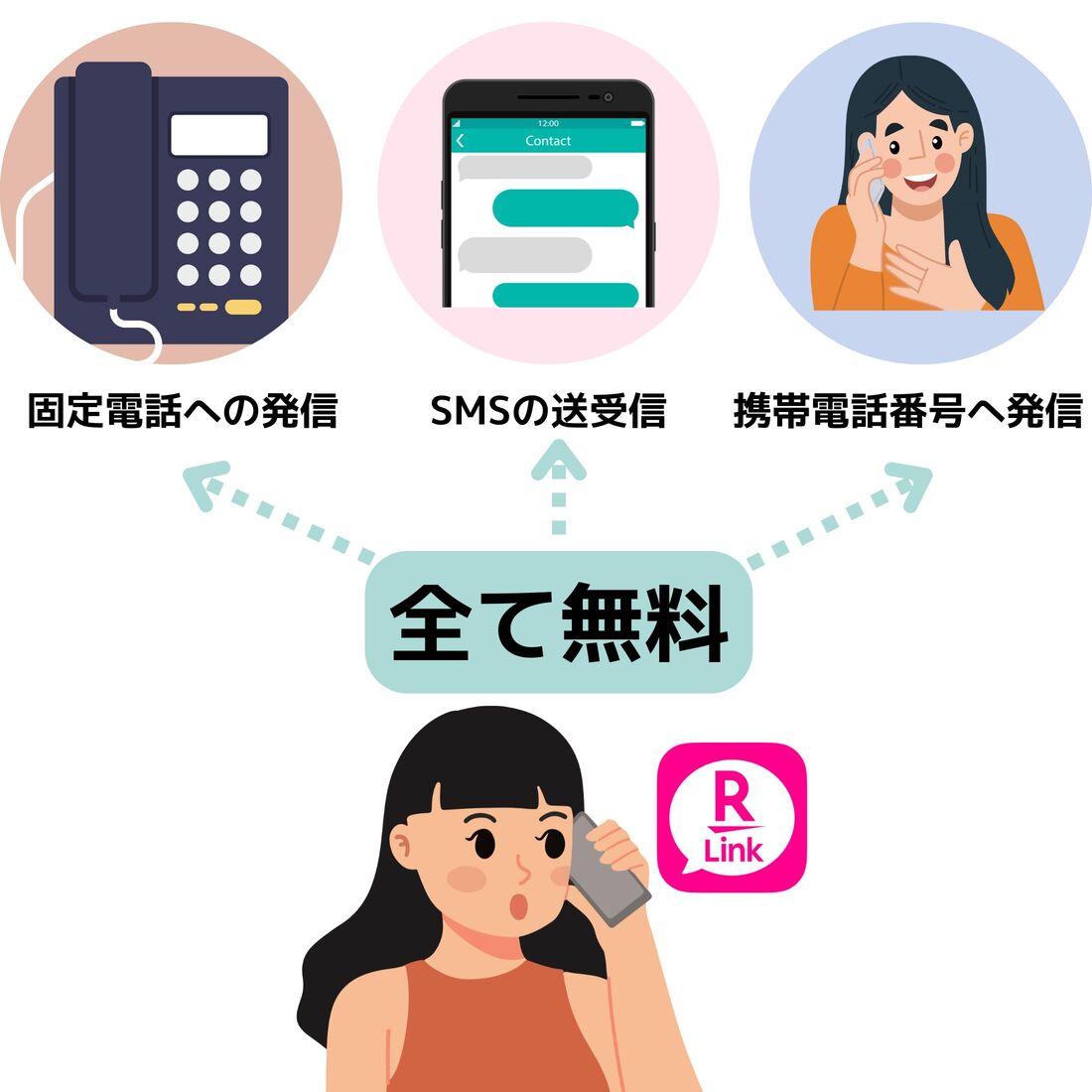
ただし、iPhoneの「楽天リンク」アプリは、Android版と比べて一部仕様や操作性に違いがあるので注意が必要です。
事前に把握しておかないと、スムーズに使いこなせず戸惑う可能性があります。以下に、iPhoneでの楽天リンク利用時に注意すべき点をまとめました。
楽天リンク以外の相手からの着信は標準アプリで受信される
楽天リンク以外の相手(固定電話や標準電話アプリなど)からの着信は、iPhoneでは標準の「電話」アプリで受信する仕組みになっています。
また、着信履歴もiPhoneの標準電話アプリにしか記録されません。iPhone版の楽天リンクでは楽天リンクからの着信しか受けられませんし、履歴の管理もできないというわけです。
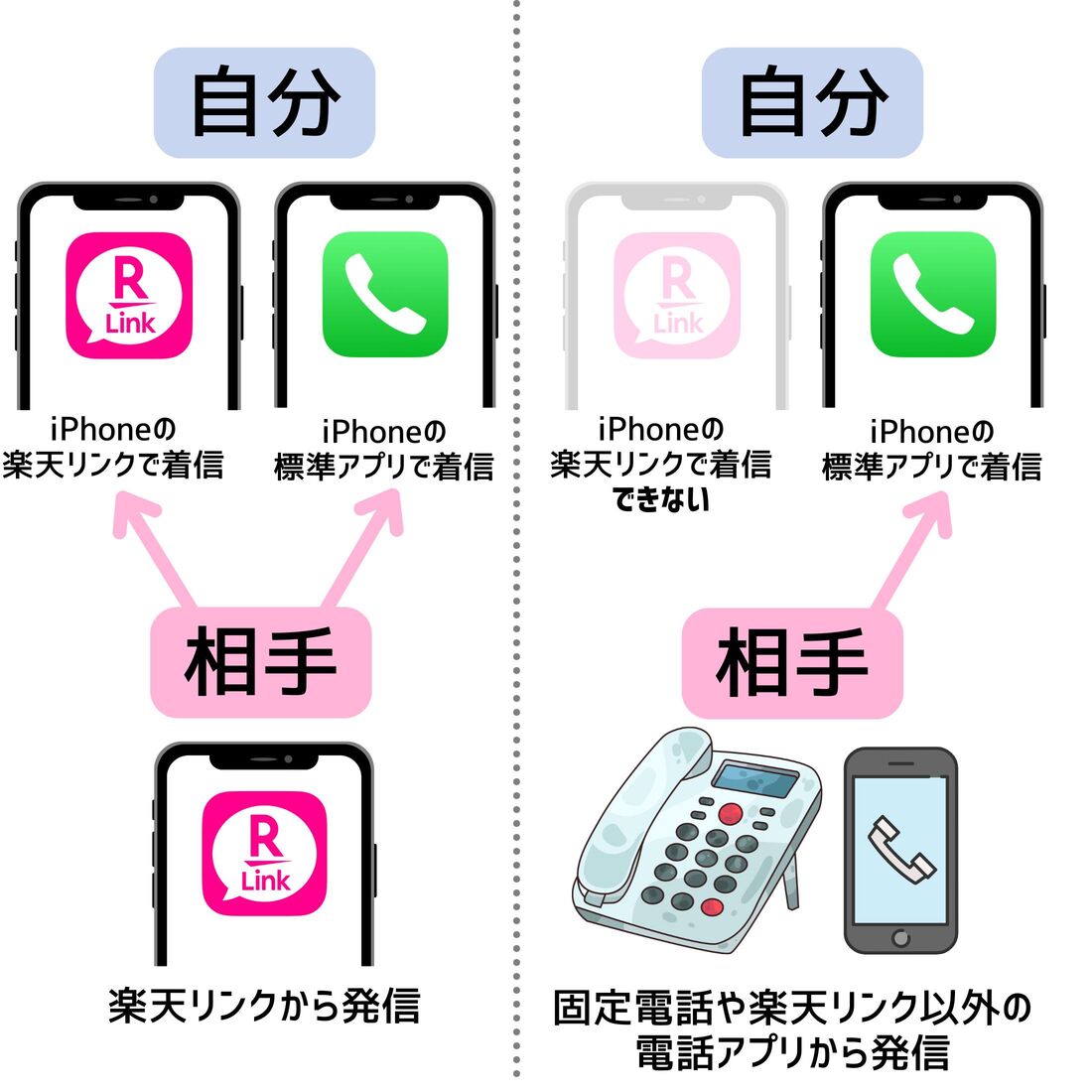
iPhoneの楽天リンクアプリでは楽天リンクからの着信しか受信できない
楽天リンクは国内外の通話料金を節約できるという大きなメリットがありますが、着信や通話履歴の管理については制約があるため、メインの通話アプリには向きません。
楽天リンクは、あくまでも通話料金を節約するための「発信専用ツール」としてとして使い、メインはiPhone標準の「電話」アプリを活用することをおすすめします。
データ通信回線がオフになっていると番号が非通知になる
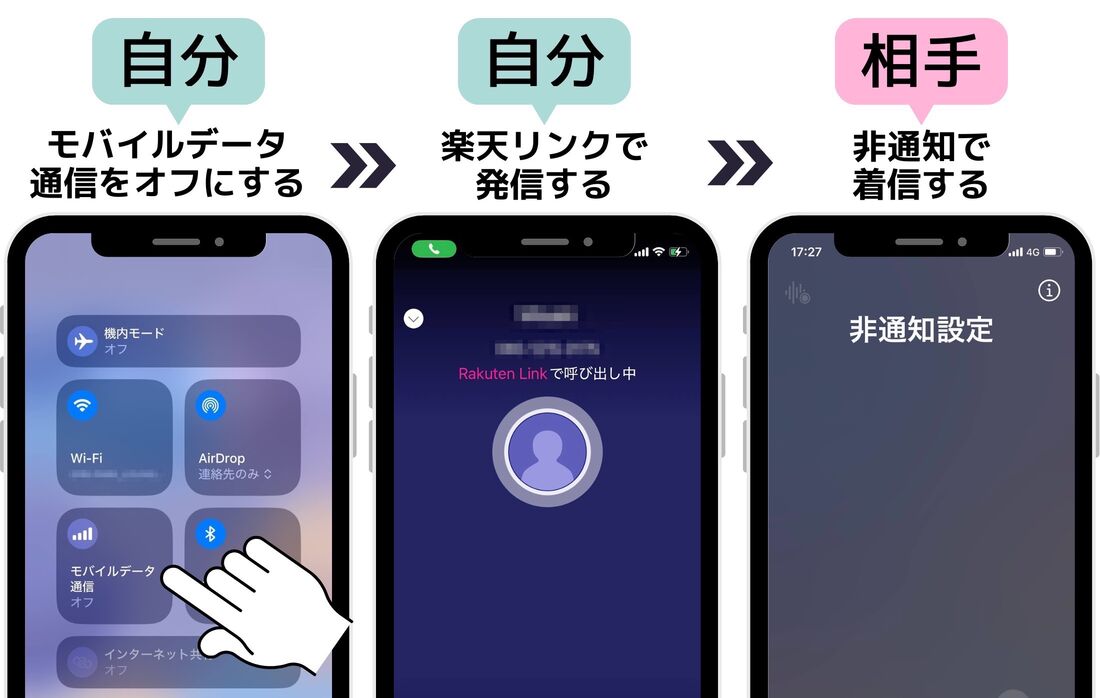
モバイルデータ通信がオフの状態で楽天リンクで発信すると非通知状態になる
Wi-Fi接続中に楽天モバイル回線のデータ通信がオフの状態で楽天リンクで発信すると、相手側で自分の電話番号が表示されず、非通知となってしまいます。
非通知の電話は詐欺電話や迷惑電話と警戒されることが多く、着信に応じてもらえないことが多いです。実際に筆者が友人に電話をかけたときにもこの非通知状態になってしまい、「番号が表示されていないので電話を取らなかった」といわれました。
楽天リンク以外の相手にSMSの無料送信ができない
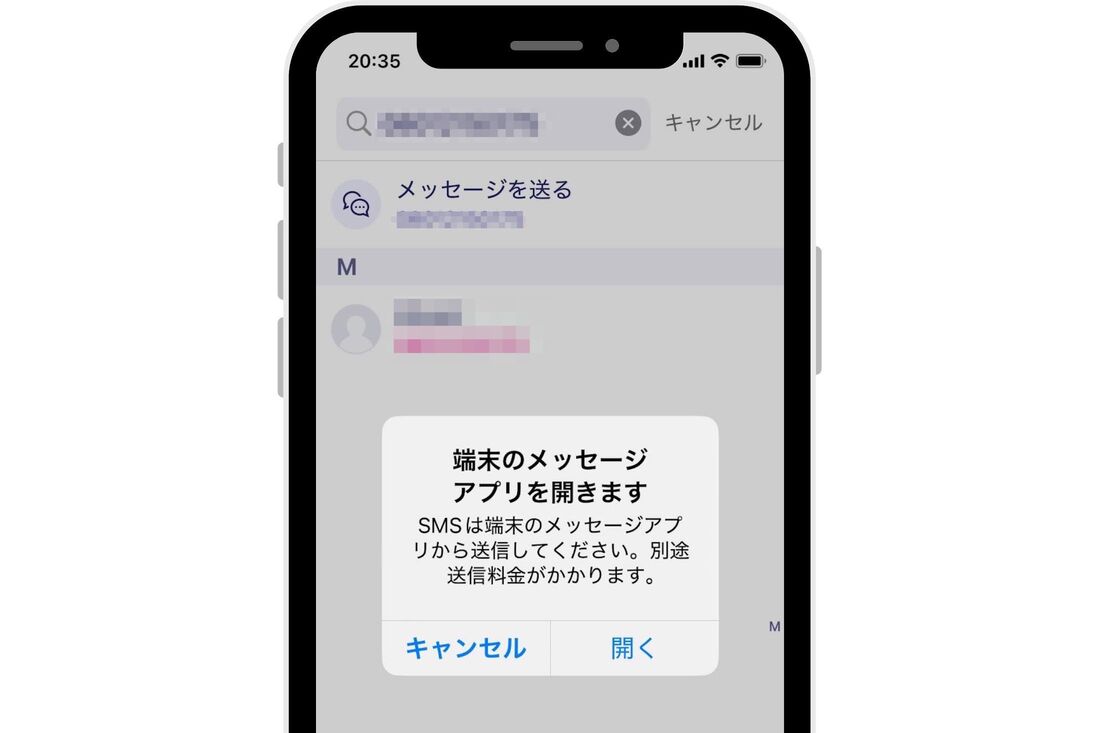
楽天リンクユーザー以外にはSMSを送信できない
通話だけでなく、楽天リンクの「SMS(ショートメッセージサービス)」の仕様にも注意が必要です。というのも、iPhoneの楽天リンクでSMSを送信できるのは、相手が「楽天リンク」を利用している場合のみ。
楽天リンク非対応の場合は「端末のメッセージアプリを開いてください」という内容のメッセージが表示されて、強制的にiPhoneの標準メッセージアプリへ誘導されます。楽天リンクからはどうあがいてもSMSを送ることができません。
楽天リンクを使えない場合、国内ではSMS送信時に全角70字あたり3.3円(税込)の料金が課金されてしまいます。せっかくの無料SMS機能が利用できないのは、非常に惜しいポイントです。
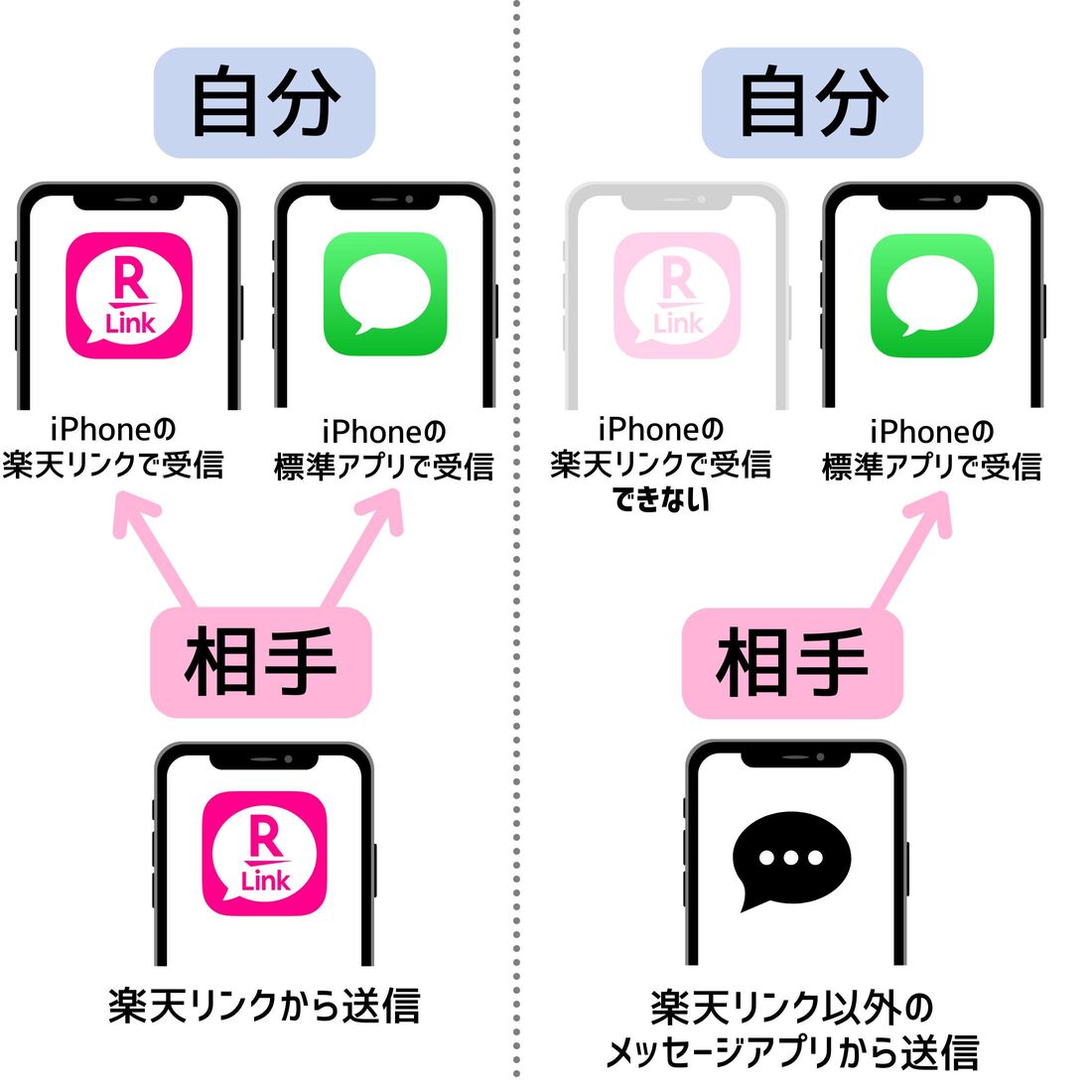
楽天リンク以外から送信されたSMSは楽天リンクで受信できない
iPhoneの楽天リンクでSMSを「受信」できるのも、相手が「楽天リンク」から送信した場合のみ。楽天リンクを利用せずに送信されたSMSは、すべてiPhoneの標準メッセージアプリで受信します。
ここで注意したいのが、「SMS認証」を楽天リンク経由でおこなうのは不可能だという点です。たとえば、銀行や各種サービスの登録でSMS認証コードが送信される際、そのメッセージは楽天リンクではなく標準メッセージアプリで受信するため、楽天リンク単独では認証作業を完了できません。
SMSの受信履歴を一元管理するには、「楽天リンク」ではなく標準のメッセージアプリをメインに使うほうが便利です。
注意点3:iPhoneでは楽天モバイルのキャリア決済を利用できない
「キャリア決済」とは、アプリ購入やサブスクリプション料金などを通信料金と一緒に支払えるサービスのこと。大手キャリアと同じく、楽天モバイルでもキャリア決済のサービスを提供しています。ただし、現状では楽天モバイルのキャリア決済はAndroid専用となっており、iPhoneでは利用できません。
キャリア決済が利用できない不便さはいうまでもありませんが、筆者が特に悔しいと感じるのは、キャリア決済を通じて得られるポイントアップ特典を活用できないことです。以下、詳しく解説します。
キャリア決済をしても最大2%還元を受けられない

Androidスマホユーザーなら楽天モバイルのキャリア決済で最大2%還元を受けられる
楽天モバイルでは楽天カードをキャリア決済に紐づけると、特典として+1%の楽天ポイントが付与される仕組みがあります。この特典を利用することで、キャリア決済した金額の合計2%の楽天ポイントを獲得することが可能というわけです。
しかし、iPhoneでは楽天モバイルのキャリア決済が利用できないため、このようなお得な特典を享受することができません。楽天ポイントを積極的に貯めたい楽天経済圏の利用者にとって、この特典の差はかなり大きいでしょう。
楽天SPUの条件をクリアできない
楽天には、楽天SPU(Super Point Up Program:スーパーポイントアッププログラム)という独自のポイントプログラムがあります。楽天の各種サービスを利用することで、楽天市場の買い物で獲得できるポイント率がアップする仕組みです。
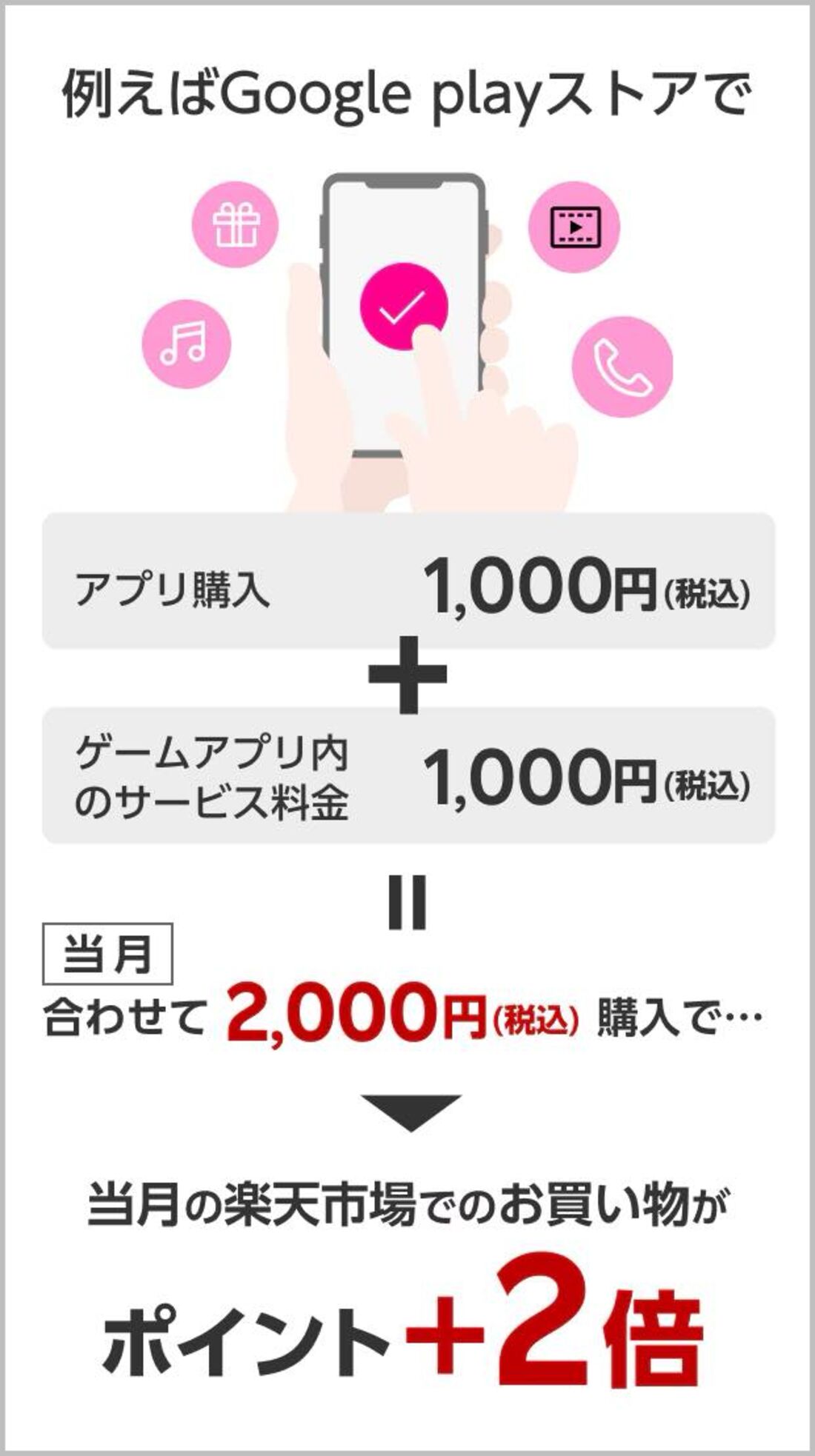
楽天モバイル
「楽天モバイルのキャリア決済」もこの楽天SPUのポイントアップ条件に組み込まれており、当月のキャリア決済の利用金額が合計2000円(税込)以上になると、楽天市場での買い物のポイント還元率が+2倍となる特典が用意されています。
しかし、iPhoneユーザーは楽天モバイルのキャリア決済を利用できない仕様なので、この楽天SPUの条件を達成することが事実上不可能です。Androidユーザーとの間で特典を享受する機会の差が生じることで、iPhoneユーザーは楽天モバイルを利用するメリットが相対的に低くなってしまいます。
注意点4:SIMカードを選んだ場合は「SIMピン」を自分で用意する必要がある

端末の側面や上部にある小さな穴をSIM取り出し用ピンなどでプッシュ
楽天モバイルの回線申込み時に、SIMのタイプを「SIMカード」で選択した場合、乗り換えの際には、iPhoneのSIMトレイを引き出し、物理的に楽天モバイルから送付されるSIMカードを挿し込む必要があります。
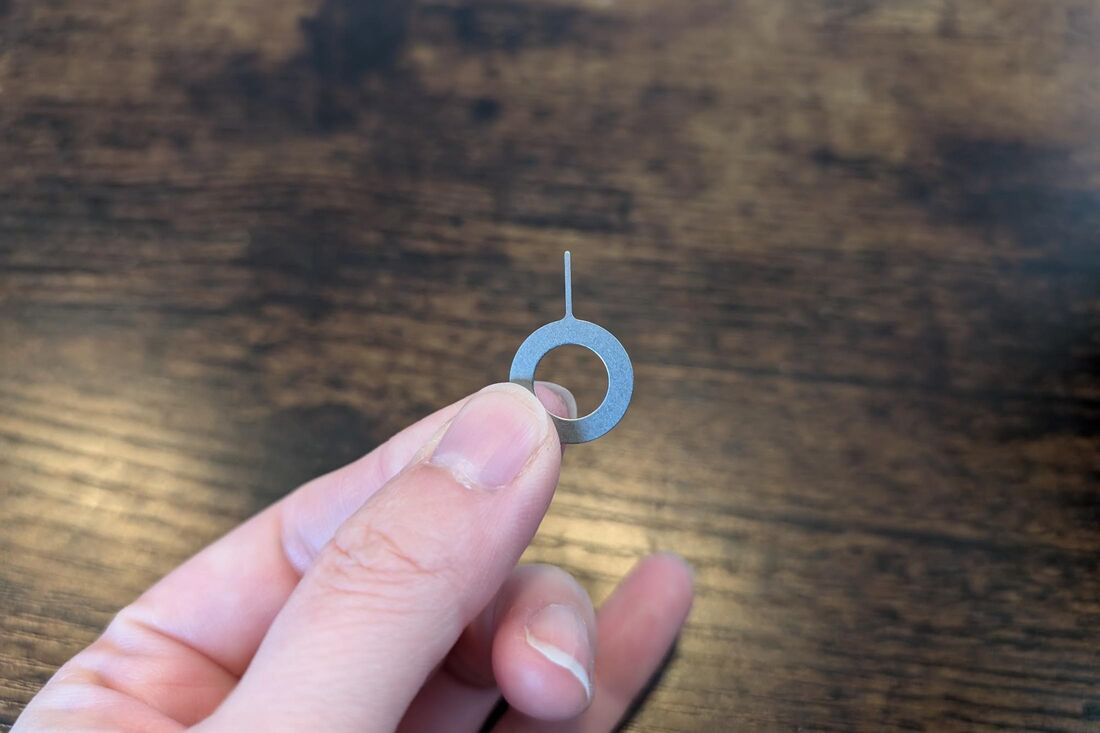
SIMピンを用意する
iPhoneのSIMトレイを引き出す際には、通常「SIMピン」が必要です。SIMピンは、スマートフォンやSIMカードの購入時に付属することが多いですが、楽天モバイルのSIMカードにはSIMピンが同梱されていません。したがって、自分でSIMピンを用意する必要があります。

iPhone XSの場合はつまようじでも代用できた
SIMピンが手元にない人は、Amazonなどでも購入可能です。また、ペーパークリップ、つまようじ、安全ピンなど、身近にある先端が細いもので代用するのも手でしょう。
ただ、あくまで代用品なので、機種によってはサイズが合わなかったり、うまく押し込めなかったりする可能性もあります。SIMピン以外の代用品を使う場合は、角度や力の入れ具合に注意してください。
注意点5:eSIMを選んでも即日開通できないケースがある

AIかんたん本人確認を利用しない場合、回線開通まで数日待たされる
一般的に「eSIM」はオンラインでスピーディーに回線を開通できるメリットを持ちます。しかし、楽天モバイルでは「AIかんたん本人確認(eKYC)」での本人確認をおこなわない場合、SIMカード選択時と同様に数日間の待機時間が発生します。郵送物を受け取るまで、開通手続きを進められません。
実際に筆者が契約した際も「eSIM」を選択したにもかかわらず、郵送物が届くまでMNP転入と回線開通ができない状況に直面しました。「eSIMならすぐに使い始められる」と思っていたため、数日間待たされると知ったときは驚きました。
「AIかんたん本人確認(eKYC)」を利用しないなら、「eSIM」も「SIMカード」も、乗り換え完了までにかかる時間は大差ありません。特に締め日ギリギリなど、急ぎで乗り換えたい場合には注意が必要です。

AIかんたん本人確認を利用した場合は郵送を待つ必要がない
迅速に楽天モバイルに乗り換えたい場合は、「AIかんたん本人確認(eKYC)」を選択することを強くおすすめします。「AIかんたん本人確認(eKYC)」を利用することで、郵送物を待たずにMNP転入および回線開通が可能となります。
なお、「AIかんたん本人確認(eKYC)」を利用できるのは、eSIMを選択した場合のみです。物理SIMカードの発行を希望する場合にはこの本人確認方法は利用できません。物理SIMカードはiPhoneでの挿し込みが必要なので、回線の開通はSIMカードが郵送で手元に届いた「後」に可能になります。
注意点6:乗り換えキャンペーンが複雑でわかりにくい
これはiPhoneに限った話ではないですが、楽天モバイルの乗り換えキャンペーンは非常に複雑でわかりにくいです。
楽天モバイルには乗り換えキャンペーンが複数存在するうえ、それぞれ特典内容や適用条件が微妙に異なります。初心者には、どのキャンペーンを利用するのが一番お得なのか、判断しづらいのが現状です。
そこで以下、楽天モバイルに最大限お得に乗り換えられるキャンペーンの組み合わせをパターン別にランキング形式でまとめました。

以下、他社から楽天モバイルへの「乗り換え」で利用できるキャンペーンを(キャンペーン同士の併用パターンも込みで)お得順にまとめました。
| キャンペーン名(略称) | 獲得できる楽天ポイント | 開催期間 |
|---|---|---|
| 【1位】三木谷キャンペーン(楽天・三木谷浩史の特別なお客様キャンペーン) | 1万4000ポイント | 終了日未定で常時開催中 |
| 【2位】楽天モバイル紹介キャンペーン | 1万3000ポイント | 終了日未定で常時開催中 |
| 合計1万3000ポイント(1万pt+3000pt) | 終了日未定で常時開催中 | |
| 【2位】他社から乗り換えキャンペーン+楽天カード会員限定キャンペーン | 合計1万3000ポイント(1万pt+3000pt) | 終了日未定で常時開催中 |
| 【2位】他社から乗り換えキャンペーン+楽天銀行会員限定キャンペーン | 合計1万3000ポイント(1万pt+3000pt) | 終了日未定で常時開催中 |
| 【6位】ただいまキャンペーン | 2162ポイント | 終了日未定で常時開催中 |
2025年12月時点、乗り換えで最もお得なのは「三木谷キャンペーン(楽天・三木谷浩史の特別なお客様キャンペーン)」です。単体利用で1万4000ポイントを獲得できます。
ポイント付与数の多さもさることながら、特筆すべきは他のキャンペーンでは適用外になりがちな「再契約(出戻り)」や「2回線目以降の契約」も1万4000ポイントの付与対象となる点。この異例ともいえる「適用範囲の広さ」こそが最大の魅力といえるでしょう。
iPhoneユーザーが楽天モバイルに乗り換える手順をスクショ付きで具体的に解説
iPhoneユーザーが楽天モバイルに乗り換える際の大まかなスケジュールをイラストでまとめました。いつまでに何をすればいいのか、いつ課金が開始されるのかなど、ざっくりと確認しましょう。

上図は、あくまでも「月末締め」の通信会社から楽天モバイルに乗り換える際のスケジュールを一例として取り上げたものです。後述するように、理想の乗り換えスケジュールは「締め日」がいつなのかによって異なるので注意しましょう。
ステップ1:楽天モバイルに乗り換える前の準備をする
まずは、楽天モバイルにMNP転入をする前にやっておくべきことを具体的に解説します。
乗り換え(MNP転入)のベストタイミングを決める
乗り換える際には、現在使用中の通信会社の契約状況を確認し、最適なタイミングを選ぶことが重要です。
特に確認しておきたいのが、「料金の締め日」と「解約月に料金が日割りされるか否か」です。これらの状況次第で、MNP転入のお得な時期が異なります。
| サービス名 | 乗り換えベストタイミング | 料金の締め日 | 解約月の日割り請求 |
|---|---|---|---|
| ドコモ | 毎月下旬(25日〜28日までにMNP転入・回線開通完了が理想) | 月末(※) | なし(1カ月分満額請求) |
| au | 毎月下旬(25日〜28日までにMNP転入・回線開通完了が理想) | 月末(※) | なし(1カ月分満額請求) |
| ソフトバンク | 締め日の3日〜5日前までにMNP転入・回線開通完了が理想 | 10日/20日/末日いずれか | なし(1カ月分満額請求) |
| 楽天モバイル | 毎月下旬(25日〜28日までにMNP転入・回線開通完了が理想) | 月末(※) | なし(データ使用量に応じて満額請求) |
| Y!mobile | 毎月下旬(25日〜28日までにMNP転入・回線開通完了が理想) | 月末(※) | なし(1カ月分満額請求) |
| ahamo | 毎月下旬(25日〜28日までにMNP転入・回線開通完了が理想) | 月末(※) | なし(1カ月分満額請求) |
| LINEMO | 毎月下旬(25日〜28日までにMNP転入・回線開通完了が理想) | 月末(※) | なし(1カ月分満額請求) |
| povo2.0 | 毎月下旬(25日〜28日までにMNP転入・回線開通完了が理想) | 月末(※) | なし(1カ月分満額請求) |
| UQモバイル | 毎月下旬(25日〜28日までにMNP転入・回線開通完了が理想) | 月末(※) | なし(1カ月分満額請求) |
| IIJmio | 毎月下旬(25日〜28日までにMNP転入・回線開通完了が理想) | 月末(※) | なし(1カ月分満額請求) |
|
BIGLOBEモバイル |
毎月下旬(25日〜28日までにMNP転入・回線開通完了が理想) | 月末(※) | なし(1カ月分満額請求) |
| mineo | 特になし(いつでもOK) | 月末(※) |
あり(解約希望日の前日までの日割り計算で請求) |
| イオンモバイル | 毎月下旬(25日〜28日までにMNP転入・回線開通完了が理想) | 月末(※) | なし(1カ月分満額請求) |
| HISモバイル | 締め日の5日〜10日前 | 利用開始日 | なし(1カ月分満額請求) |
| OCNモバイル | 毎月下旬(25日〜28日までにMNP転入・回線開通完了が理想) | 月末(※) | なし(1カ月分満額請求) |
| NUROモバイル | 毎月下旬(25日〜28日までにMNP転入・回線開通完了が理想) | 月末(※) | なし(1カ月分満額請求) |
| 日本通信SIM | 締め日の5日〜10日前 | 利用開始日 | なし(1カ月分満額請求) |
|
J:COM MOBILE |
プランによって異なる | 月末(※) | 一部プランあり(J:COM MOBILE Aプラン ST) |
| QTmobile | 毎月下旬(25日〜28日までにMNP転入・回線開通完了が理想) | 月末(※) | なし(1カ月分満額請求) |
| y.u mobile | 毎月下旬(25日〜28日までにMNP転入・回線開通完了が理想) | 月末(※) | なし(1カ月分満額請求) |
| エキサイトモバイル | 毎月下旬(25日〜28日までにMNP転入・回線開通完了が理想) | 月末(※) | なし(1カ月分満額請求) |
(※)毎月1日~月末の利用料金を翌月に請求する
現状、ほとんどの通信会社では解約月の日割り請求がありれていません。「料金の日割りがない」というのは、つまり「いつ解約しても同じ料金が請求される」ということ。
どうせ同じ料金が請求されるなら、料金請求の「締め日」の近くまで現在のスマホ回線を利用してから乗り換えたほうがお得です。楽天モバイルとの二重払い期間も最小限にできます。
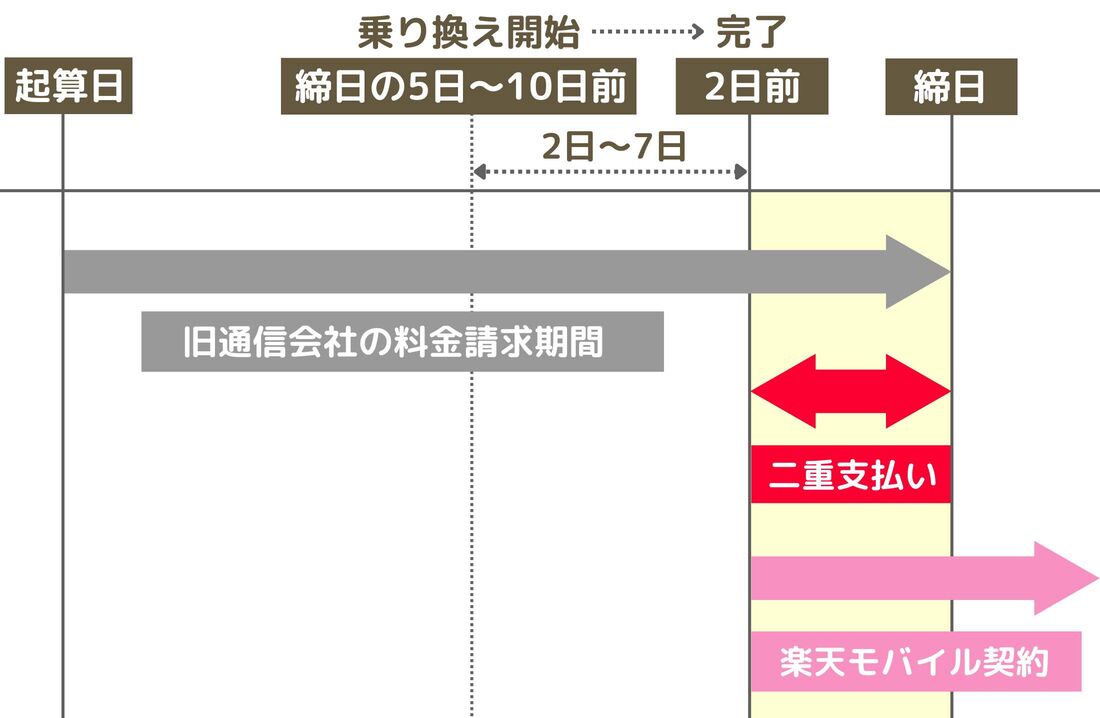
ただ、締日近くといっても、ギリギリに申し込むのはおすすめできません。後述するとおり、本人確認の方法次第では乗り換えに2日〜7日を要します。ギリギリに申し込んでしまうと、月内で締日までに乗り換えを完了できないかもしれません。
万が一、手続き完了が1日にずれ込んでしまうと、旧キャリア側で翌月分の料金が丸ごと発生してしまいます。本人確認書類の不備などスムーズに手続きが進まない可能性も考慮すると、少なくとも締日の2日前までに乗り換え手続きを「完了」させておくのが理想です。
手持ちの端末が楽天モバイルに対応しているか確認する
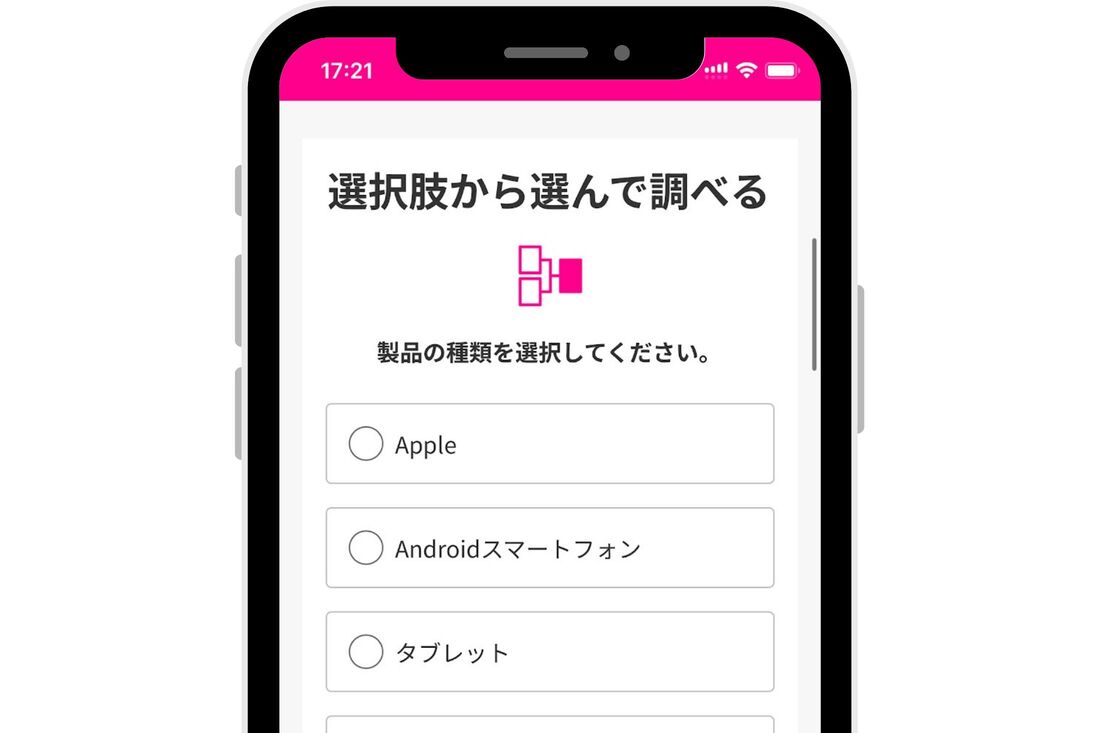
楽天モバイルで動作確認する
冒頭で述べた通り、楽天モバイルはiPhone 6s(iOS 14.4以上)以降のモデルでしか利用できません。手持ちのiPhoneが対応しているかどうか、今一度確認しましょう。
心配な人は楽天モバイル公式サイトの「動作確認済のスマホ」ページでチェックするのがおすすめです。質問に沿って端末の特徴を入力していけば、利用できるか否かの診断結果が表示されます。
MNPワンストップに対応しているか確認する
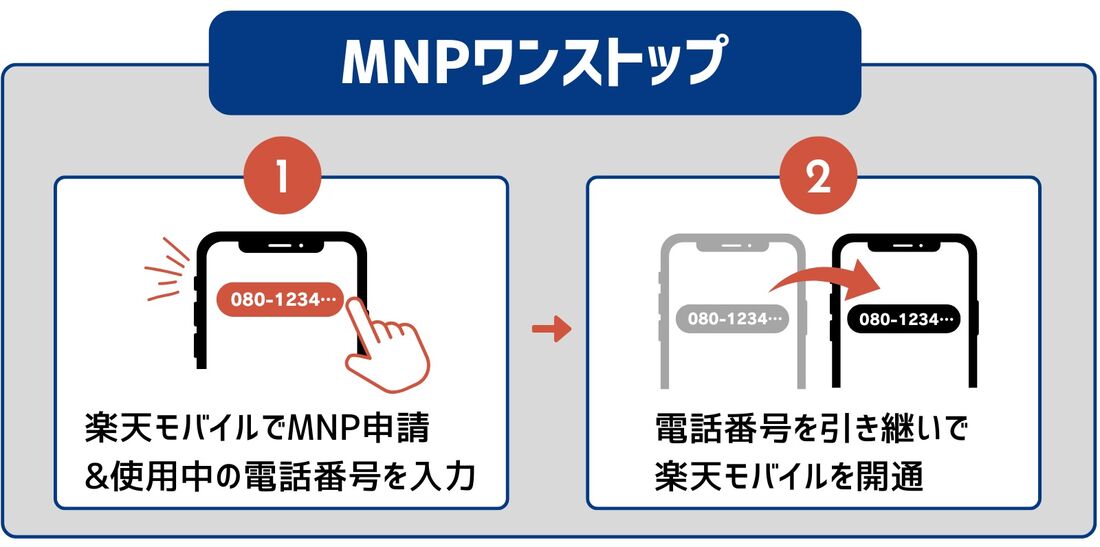
続いて、現在利用している回線の業者が、「MNPワンストップ」という仕組みに対応しているかどうかをチェックします。「MNPワンストップ」に対応している業者であれば、MNP予約番号の手間を省くことができます。
楽天モバイルで引き継ぎたい電話番号を入力するだけで、簡単にMNP申請を完了できるというわけです。
| 乗り換え元 | 楽天モバイル乗り換え時のMNP予約番号の取得 |
|---|---|
| NTTドコモ | 不要(MNPワンストップ対応) |
| ahamo | 不要(MNPワンストップ対応) |
| au | 不要(MNPワンストップ対応) |
| UQ mobile | 不要(MNPワンストップ対応) |
| povo | 不要(MNPワンストップ対応) |
| ワイモバイル | 不要(MNPワンストップ対応) |
| LINEMO | 不要(MNPワンストップ対応) |
| 日本通信SIM | 不要(MNPワンストップ対応) |
| センターモバイル | 不要(MNPワンストップ対応) |
| LPモバイル | 不要(MNPワンストップ対応) |
| IIJmio | 不要(MNPワンストップ対応) |
| NUROモバイル | 不要(MNPワンストップ対応) |
| イオンモバイル | 不要(MNPワンストップ対応) |
| BIGLOBEモバイル | 不要(MNPワンストップ対応) |
| J:COM MOBILE | 不要(MNPワンストップ対応) |
| エキサイトモバイル | 必要(MNPワンストップ非対応) |
| LIBMO(リブモ) | 必要(MNPワンストップ非対応) |
| QTモバイル | 必要(MNPワンストップ非対応) |
| y.u mobile | 必要(MNPワンストップ非対応) |
| b-mobile | 必要(MNPワンストップ非対応) |
| NifMo | 必要(MNPワンストップ非対応) |
| ロケットモバイル | 必要(MNPワンストップ非対応) |
| TONEモバイル | 必要(MNPワンストップ非対応) |
| LinksMate(リンクスメイト) | 必要(MNPワンストップ非対応) |
MNPワンストップに対応している業者から楽天モバイルに乗り換える場合は、「MNP予約番号」を取得する必要がありません。何もせず次のステップに進んでOKです。
一方、「MNPワンストップ非対応」と記載している業者から楽天モバイルに乗り換える場合は、事前に「MNP予約番号」を取得しなければなりません。
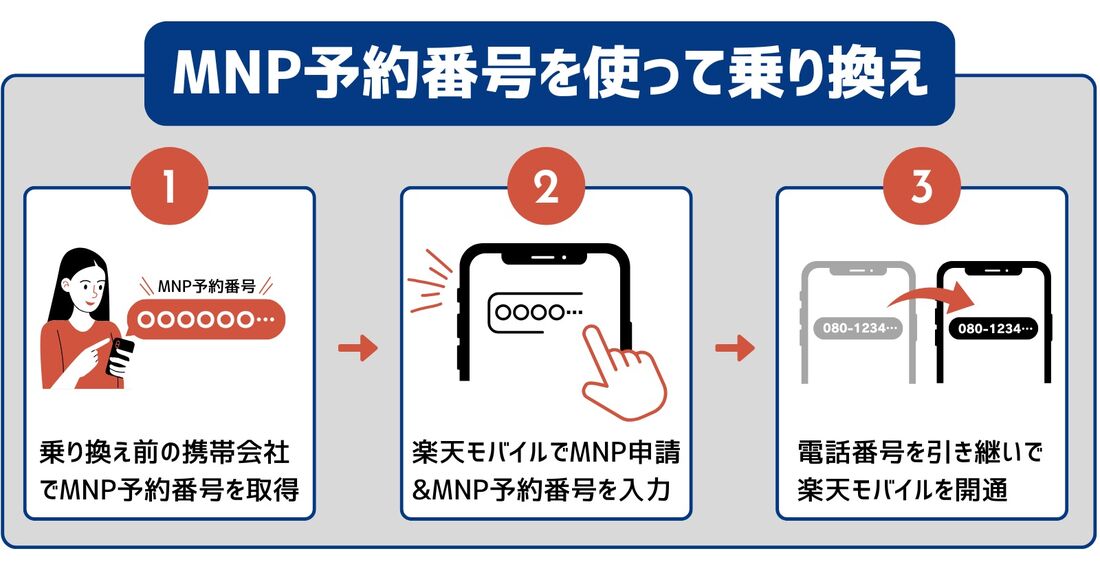
とはいえ「MNP予約番号」はWebサイトで簡単に申請・取得できるケースがほとんど(取得は基本無料)。長めに見積もっても、10分ほどあれば取得できるはずです。
ただし、MNP予約番号には「15日間」の有効期限がある点には注意が必要です。15日以内に他社回線の開通が完了しなければ、その番号は無効になってしまいます。回線の切り替え日の8〜10日前を目安に発行しておくとスムーズでしょう。
本人確認書類を確認・用意しておく
楽天モバイルに乗り換える際には、本人確認書類の提出を求められます。必要な本人確認書類を確認し、あらかじめ用意しておけばスムーズに申し込みできるでしょう。
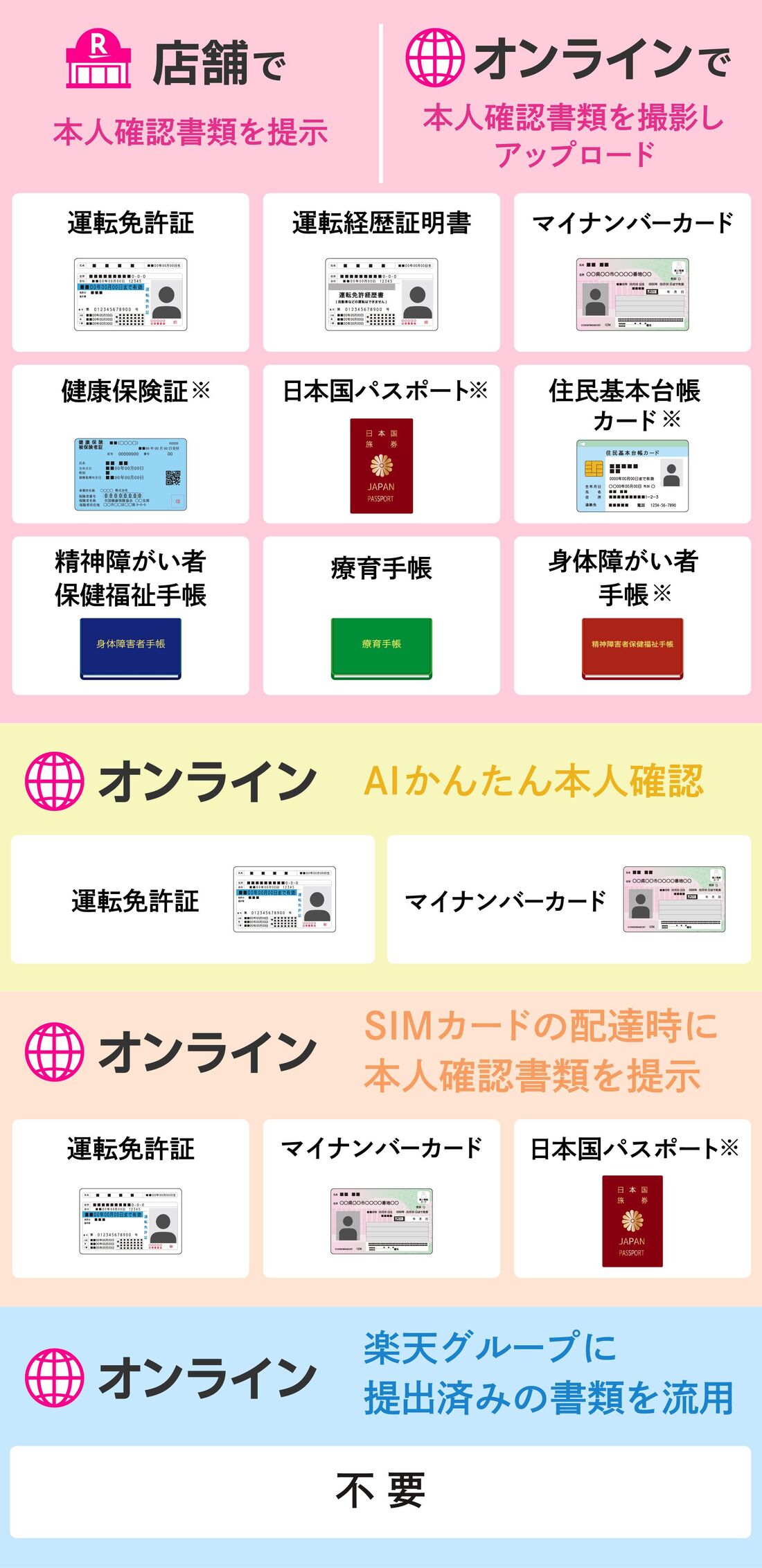
(※)補助書類として、発行から3カ月以内の公共料金の請求書・領収書(電気・ガス・水道)、住民票、届出避難場所証明書のいずれかが必要
表で詳しくチェックする
| 契約方法 | 本人確認方法 | 本人確認方法の概要 | 対象の書類 |
|---|---|---|---|
| 店舗 | 店頭で本人確認書類を提出 | 店舗に本人確認書類を持参(原本のみ。コピー不可) |
|
| オンライン | 本人確認書類を撮影・アップロード | 対象の本人確認書類を撮影し、アップロード | |
| AIかんたん本人確認(eKYC) | 本人確認書類と自身の顔を撮影する。最短即日より開通可能(eSIMを選んだ場合のみ選択可) |
|
|
| 楽天グループに提出済みの書類を流用 | 楽天銀行・楽天証券・楽天生命いずれかの本人確認記録を連携 | 不要 | |
| SIMカードの配送時に本人確認書類を提示する | SIMカードを受け取る際に配達員に本人確認書類を提示する |
|
(※)補助書類として、発行から3カ月以内の公共料金の請求書・領収書(電気・ガス・水道)、住民票、届出避難場所証明書のいずれかが必要
楽天モバイルへの契約を進める際には、書類の有効期限や記載内容(氏名、住所など)が最新であることを必ず確認しましょう。
「引っ越し後で住所を変更した」「結婚や離婚などで苗字が変わった」という場合は、本人確認書類を最新の情報に更新してから提出することをおすすめします。住所や氏名が不一致の場合、手続きがスムーズに進みません。
必要に応じて名義を変更しておく
乗り換え元と乗り換え先で契約者名義が一致していないと、MNPの手続きがスムーズに進みません。
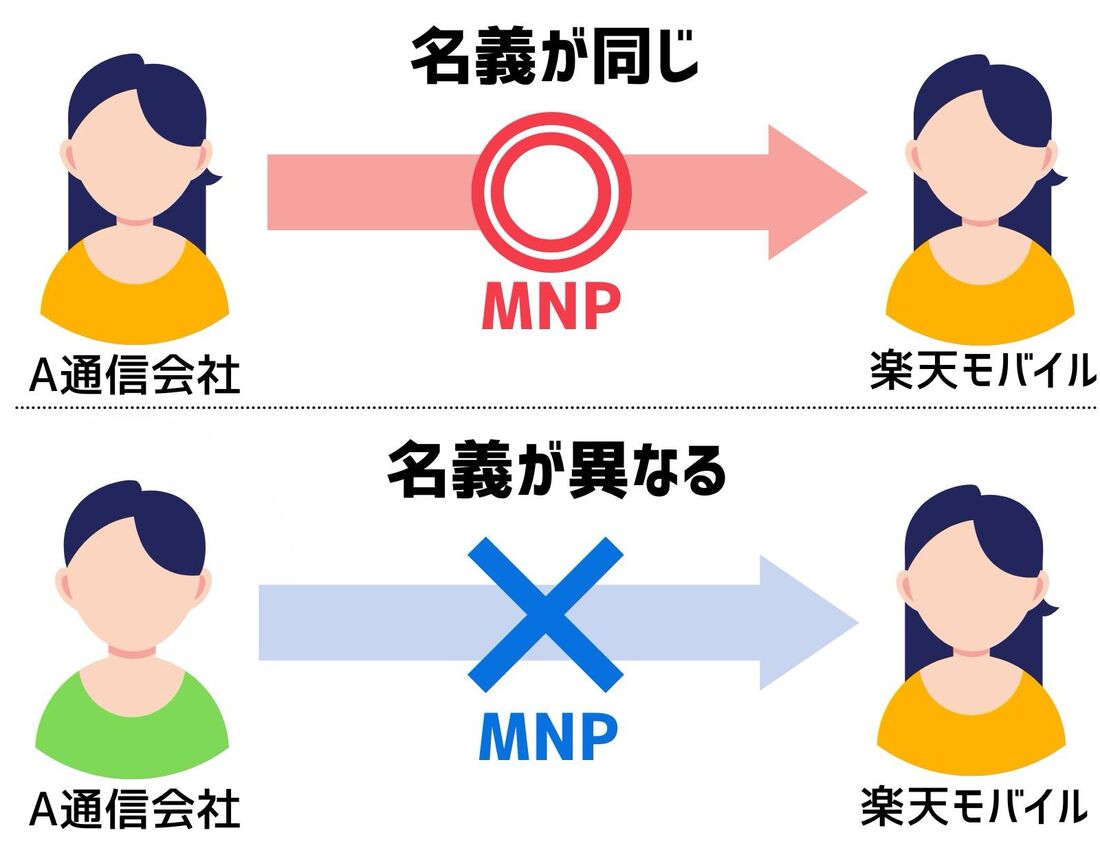
たとえば「親の名義で回線を契約をしている」「結婚や離婚などで苗字が変わった」といった場合は、あらかじめ乗り換え前の通信会社で名義の変更を済ませておくのがおすすめです。
なお、楽天モバイルの「実店舗(ショップ)」で契約する場合に限り、専⽤の委任状を提出すれば、乗り換え前の通信会社での名義変更を経ずにMNPの手続きが可能です。詳しくは、下記ボタンから公式サイトを確認してください。
必要に応じてメールアドレス持ち運びサービスに申し込む
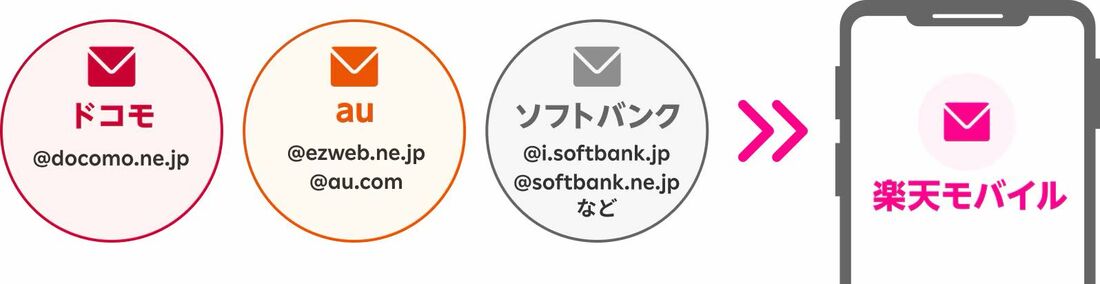
2021年12月頃から、主要キャリアで「キャリアメール持ち運びサービス」の提供が開始されました。このサービスを利用すれば、楽天モバイルへの乗り換え後もキャリアメールアドレス(@docomo.ne.jp、@softbank.ne.jp、@au.comなど)を維持できます。
ただ、キャリアメール持ち運びの申し込みは、そのキャリアの契約中におこなう必要があります。解約後に申し込むことはできないため、必ず乗り換え「前」に手続きしてください。また、上表の通り利用料金がかかる点にも注意が必要です。
ステップ2:一番お得なキャンペーンを適用して楽天モバイルに申し込む
前述した通り、2025年10月現在一番お得なのは「三木谷キャンペーン」です。ここからは、実際に三木谷キャンペーンを通じて楽天モバイルに乗り換えて1万4000ポイントを獲得するまでの流れを画像付きでわかりやすく解説します。
キャンペーン特設ページにアクセス

画面をスクロール
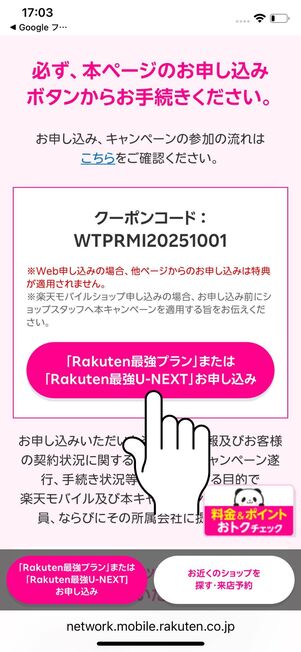
「Rakuten最強プランまたはRakuten最強U-NEXTお申し込み」をタップ
三木谷キャンペーンの特設ページにアクセスしたら、画面を下にスクロールして[Rakuten最強プランお申し込み]ボタンをタップします。
繰り返しになりますが、三木谷キャンペーンの特設ページを経由しない場合は、楽天ポイントは付与されません。必ず特設ページを経由して申し込んでください。
楽天会員情報でログインする
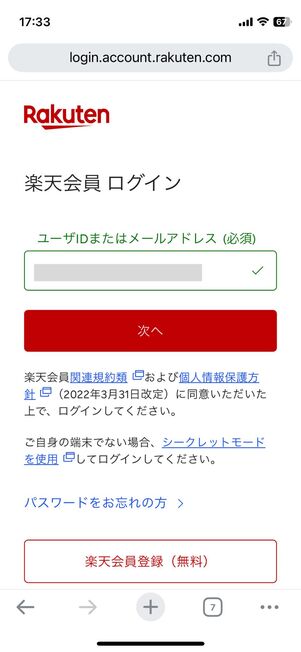
楽天IDとパスワードを入力してログインします。楽天会員でない人は、新規作成したうえでログインをおこなってください。
楽天IDがないと、三木谷キャンペーンの特典である楽天ポイントを受け取ることができません。必ず事前に楽天会員登録を済ませてから、手続きに進んでください。
クーポンコードの適用を確認する
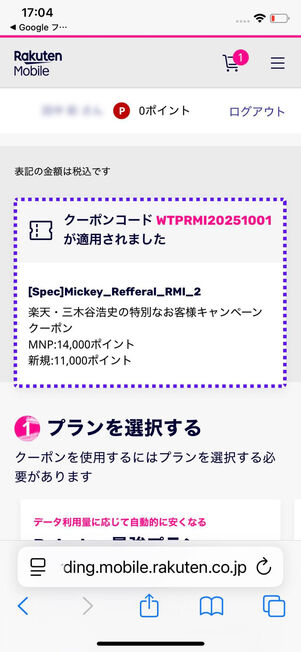
コード「WTPRMI20251001」が入力されていればOK
ログイン後、申し込み画面の一番上にクーポンコード「WTPRMI20251001」が表示されているか確認します。
クーポンコードが表示されていない場合は、時間超過等でセッションが切れている可能性があります。もう一度、特設ページにアクセスして「Rakuten最強プランお申し込み」ボタンを押してください。
Rakuten最強プランもしくはRakuten最強U-NEXTを選択する
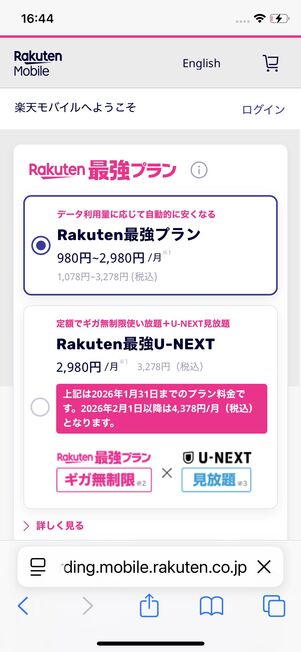
「Rakuten最強プラン」「Rakuten最強U-NEXT」どちらを選択する
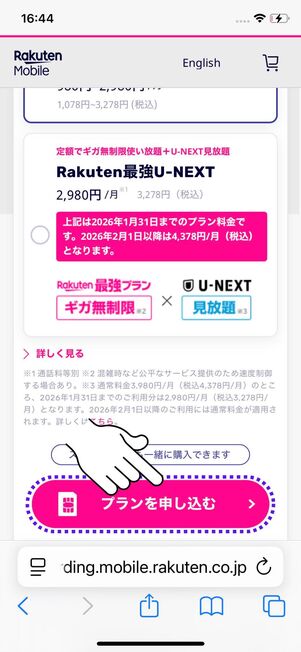
「プランを申し込む」をタップする
画面を下にスクロールすると、プランの選択画面が表示されます。デフォルトで「Rakuten最強プラン」もしくは「Rakuten最強U-NEXT」が表示されるはずなのでどちらかを選択して[プランを申し込む]ボタンをタップします。
「三木谷キャンペーン」を適用するにあたっては、どちらのプランを選択してもOKです。
オプションの有無・SIMのタイプを選択する
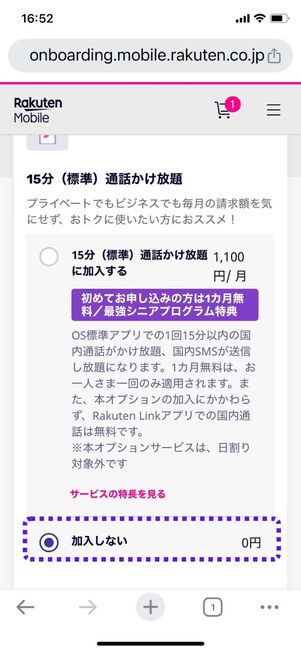
15分かけ放題オプションの加入を見直す
画面を下にスクロールしつつ、必要に応じて通話や保証などのオプションを選択しましょう。オプションは申し込み後の追加・解約も可能です。
ここで注意したいのがデフォルトで「15分かけ放題」オプションに加入する設定になっていること。必要ないなら、「加入しない」に切り替えてください。
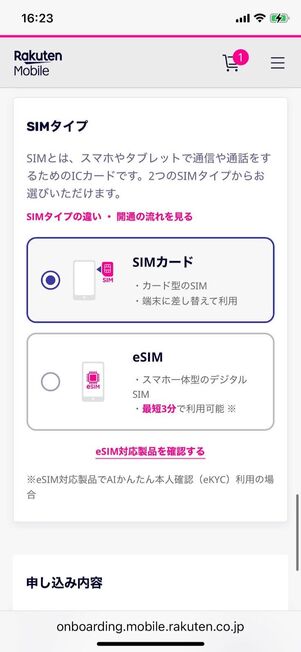
「SIMカード」か「eSIM」か選択する

「この内容で申し込みに進む」をタップ
SIMタイプのうち「SIMカード」または「eSIM」のどちらかを選択し、[この内容で申し込む]をタップします。
どちらを選んでも楽天モバイル回線を利用できることには違いないのですが、「手早く利用開始したい」「締め切りギリギリに申し込んだ」という人は「eSIM」を選択するのがおすすめ。SIMカードを差し替える必要がない分、素早く楽天モバイル回線を開通できます。
本人確認を済ませる
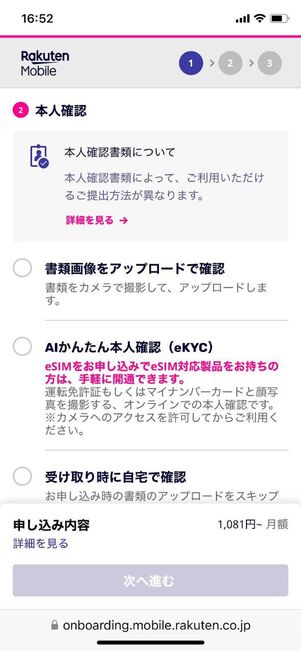
本人確認の方法を選択する
「契約者情報と本人確認書類の情報が一致していることを確認しました」にチェックを入れたら、本人確認をおこないます。以下4つの方法から本人確認の方法を選んでチェックを入れてください。
- 楽天グループに提出済の書類で確認する:楽天証券もしくは楽天生命のユーザーのみ利用可能。すでに提出済みの本人確認書類が使用される
- 書類画像をアップロードで確認:本人確認書類を撮影し、アップロードする
- AIかんたん本人確認(eKYC):本人確認書類と自身の顔を同時に撮影。eSIM対応スマホでeSIMを申し込んだ場合、最短5分で回線の開通が可能
- 受け取り時に自宅で確認:SIMカードの受け取り時に配達員に本人確認書類を提示する(eSIMを選択した場合、後日スタートガイドが配達された際に提示)
「eSIM」を選択し、かつ「AIかんたん本人確認(eKYC)」での本人確認を済ませた人に限り、審査完了後すぐにMNP転入・および回線開通が可能です。
急いで乗り換えたい場合は、必ず「eSIM」を選択したうえで、「AIかんたん本人確認(eKYC)」を実施してください。詳しくは以下の記事で解説しています。
電話番号を選択する(乗り換える場合は使用中の電話番号を入力)
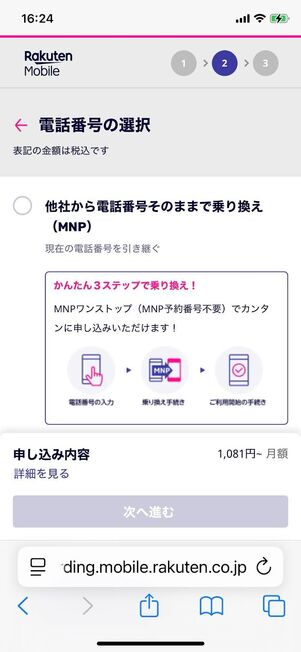
電話番号の選択画面が表示されます。自身のニーズにあわせて「他社から電話番号そのままで乗り換え(MNP)」「新規電話番号を取得」を選択しましょう。
「他社から電話番号そのままで乗り換え(MNP)」を選択した場合は楽天ポイント1万4000ポイント、「新規電話番号を取得」を選択した場合は楽天ポイント1万1000ポイントが付与されます。
支払い方法を選択する
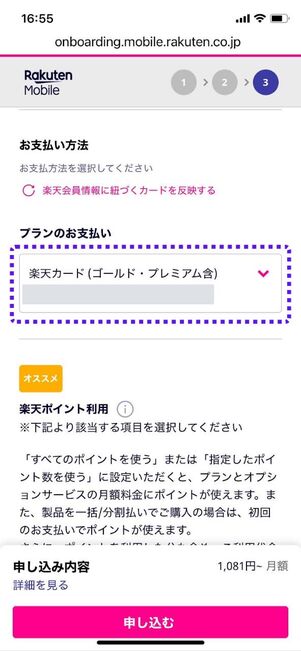
「プランのお支払い」項目をタップ
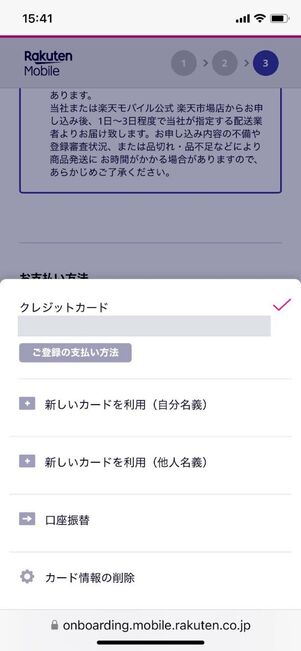
支払い方法を選択
「プランのお支払い」項目に楽天会員情報に登録中の支払い方法が反映されます。変更したい場合は、タップして任意の方法を選択しましょう。楽天モバイルで利用できる支払い方法は以下の通り。
| 支払い方法 | 手数料 | 料金請求日・支払い日 |
|---|---|---|
| 楽天カード | 0円 | 毎月11日ごろ |
| 楽天カード以外のクレジットカード | 0円 | 毎月11日ごろ |
| デビットカード | 0円 | 毎月11日ごろ |
| 銀行口座振替 |
毎月110円 |
毎月27日ごろ |
口座振替の場合は毎月の引き落とし時に手数料110円が発生します。なるべくお得に楽天モバイルを利用したいなら、クレジットカード、もしくはデビットカードでの支払いを選択するのがおすすめです。
さらに、楽天モバイルの支払いに楽天カードを利用すると「端末を購入する際の分割手数料(24回払い)が無料になる」「買い替え超トクプログラムを利用できる」といった特典があります。
三木谷キャンペーンの適用を確認したうえで申込みを確定させる
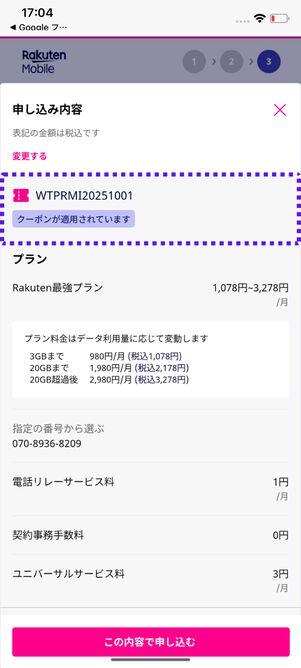
「WTPRMI20251001」が適用されているか確認する
楽天ポイント使用の有無を選択したら、[申し込む]をタップします。続く画面で三木谷キャンペーン適用の有無やプラン内容、オプション、MNP転入電話番号などを確認して[この内容で申し込む]を押してください。
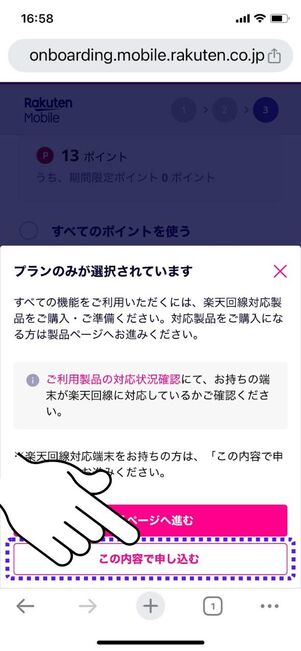
[この内容で申し込む]をタップ
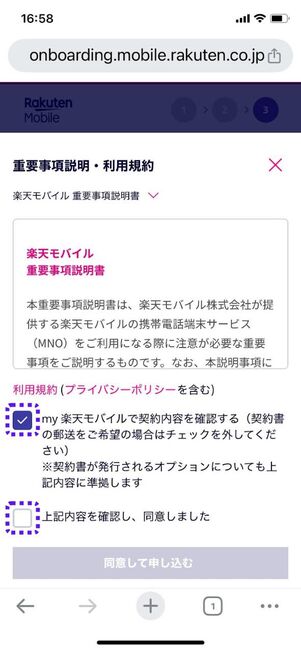
利用規約を一読してチェックを入れる
あらためて申し込み内容や電話番号を確認し、[この内容で申し込む]をタップ。「重要事項説明・利用規約」を確認してチェックを入れたうえで、[同意して申し込む]ボタンを押してください。
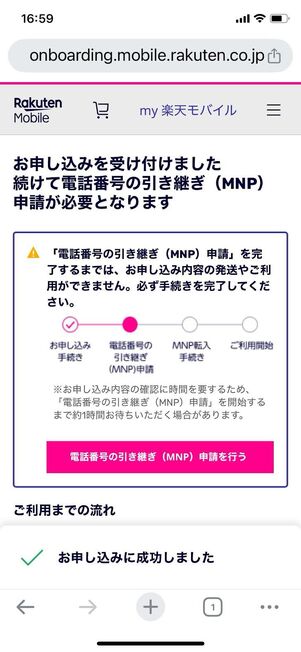
申し込み完了画面
最後に、「お申し込みを受け付けました」と表示されていれば完了です。他社から乗り換える人は、そのまま[電話番号の引き継ぎ(MNP)申請を行う]をタップしてください。
ステップ3:MNPの申請手続きをする
ここからは、一例として「MNPワンストップ」を利用してソフトバンクからMNP転入する手順を紹介します。MNPワンストップに対応していない通信会社から乗り換える場合は手順が異なるので、公式ページなども合わせて確認してください。
「my 楽天モバイル」にアクセスしてステータスを確認
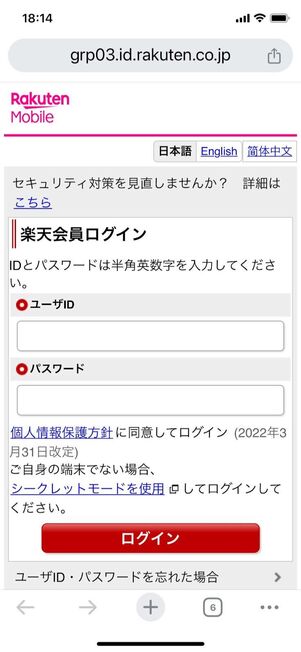
楽天会員情報でログインする
「お申し込みを受け付けました」の画面で[電話番号の引き継ぎ(MNP)申請を行う]タップすると、楽天会員情報の入力画面に遷移します。ユーザーIDやパスワードを入力して「my 楽天モバイル」にログインしましょう。
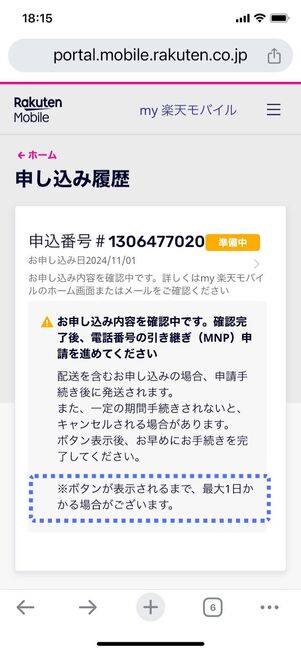
ステータスを確認
「my 楽天モバイル」にログインすると、トップ画面で申し込みの状況(ステータス)を確認できます。「申込内容を確認中」と記載されている場合は、審査中です。[電話番号の引き継ぎ(MNP)申請を行う]ボタンが表示されるまでしばらく待ちましょう。筆者の場合は10分程度で表示されましたが、数日かかるケースもあるようです。
なお、ステータスが変わるごとに楽天会員情報に登録したアドレス宛にメールで通知が届きます。「my 楽天モバイル」にずっと張り付いている必要はありません。
「電話番号の引き継ぎ(MNP)申請をする」ボタンをタップ
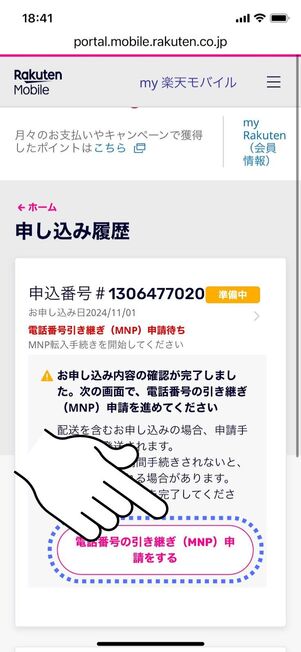
[電話番号の引き継ぎ(MNP)申請をする]をタップ
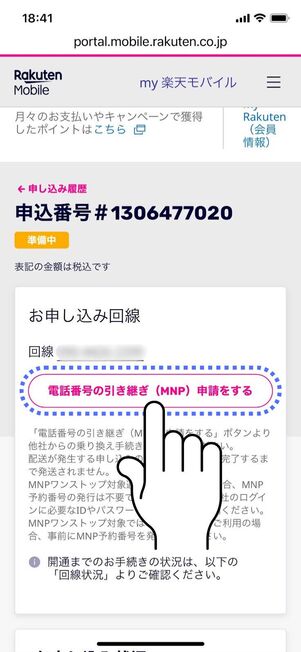
電話番号を確認して[申請をする]をタップ
[電話番号の引き継ぎ(MNP)申請をする]ボタンが表示されたら、これをタップ。続く画面に引き継ぐ電話番号が表示されるので、確認して改めて[電話番号の引き継ぎ(MNP)申請をする]に進みましょう。
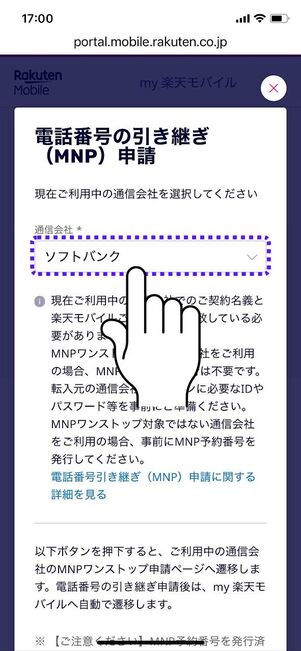
通信会社を選択する
![[MNPワンストップの申請ページへ進む]をタップ](/sites/default/files/styles/portrait_lg_1/public/2025/04/09/20250409-rakutenmobile-norikaer-29.jpg)
[MNPワンストップの申請ページへ進む]をタップ
現在使っている通信会社を選択します。「MNPワンストップ」に対応している通信会社の場合は、[MNPワンストップの申請ページへ進む]ボタンが表示されるのでこれをタップしましょう。
乗り換え元の通信会社のサイトで手続きをおこなう
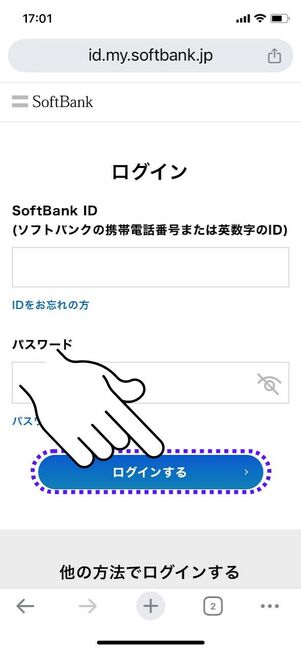
ソフトバンクのユーザー専用サイトへログイン
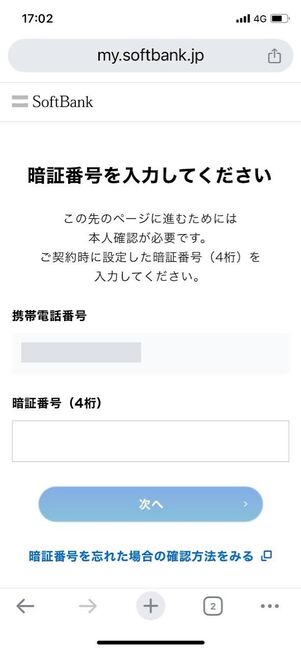
暗証番号が求められることもある
通信会社のログインページが表示されます。IDやパスワードを入力してログインしましょう。
この時、契約時に設定した4桁の暗証番号(ネットワーク暗証番号)の入力が求められることがあります。どうしても思い出せない人は事前に再設定をしておくとスムーズです。
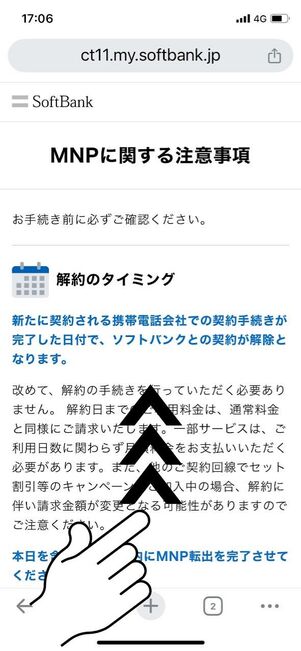
ソフトバンクの場合、MNPに関する注意事項が表示された
![問題なければ[次へ]をタップ](/sites/default/files/styles/portrait_lg_1/public/2025/04/09/20250409-rakutenmobile-norikaer-37.jpg)
問題なければ[次へ]をタップ
MNPに関する注意事項が表示されます。一読して問題ないか確認しましょう。この後は、各通信会社の案内にしたがって手続きを進めてください。
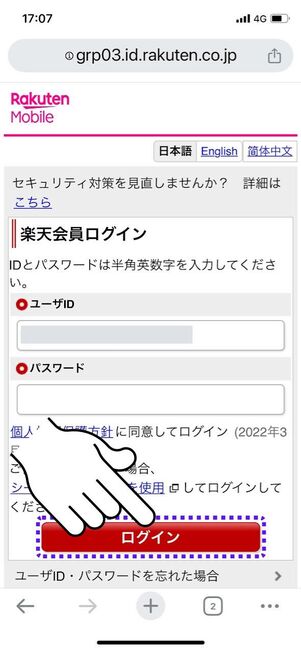
楽天会員情報でログイン
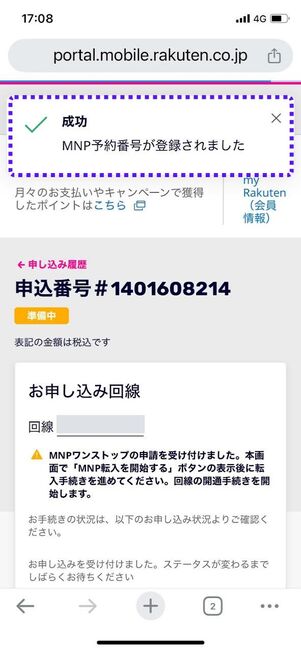
「MNP予約番号が登録されました」と記載されていればOK
通信会社での申請が完了すると、自動的にmy 楽天モバイルの画面に遷移します。楽天会員情報でログインすると、画面上部にポップアップで「MNP予約番号が登録されました」と表示されます。
「MNP転入を開始する」ボタンが表示されるまでしばらく待つ
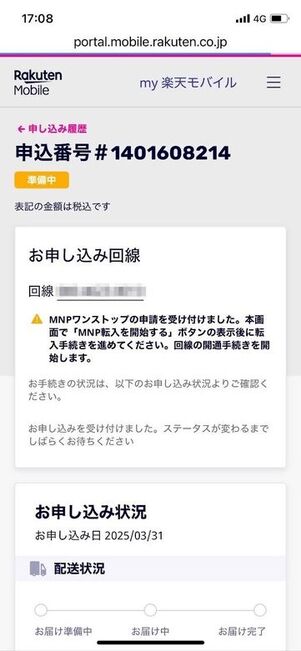
ステータスが切り替わるまでしばらく待つ
「準備中」という画面が表示されたら、「MNP転入を開始する」ボタンが表示されるまでしばらく待ちましょう。「SIMカード」を選択した場合はこの時点で製品が発送されるので、手元に届くまで数日間かかります。
一方で「eSIM」を選択してもAIかんたん本人確認(eKYC)以外の方法で本人確認した場合は、楽天モバイルでは説明書が郵送で届くまで回線開通が進められない仕様になっています(詳しくは前述)。
| SIMのタイプ | 本人確認方法 | 「MNP転入を開始する」ボタンが表示されるタイミング |
|---|---|---|
| SIMカード | 2〜5日後(郵送でSIMカードを受け取り次第) | |
| eSIM | AIかんたん本人確認(eKYC) | 当日中〜遅くても翌日 |
| 書類画像をアップロードで確認 | 2〜5日後(郵送で書類を受け取り次第) | |
| 受け取り時に自宅で確認 | 2〜5日後(郵送で書類を受け取り次第) | |
| 楽天グループに提出済の書類で確認 | 2〜5日後(郵送で書類を受け取り次第) | |
「eSIM」を選択しかつ「AIかんたん本人確認(eKYC)」での本人確認を済ませた人は、すぐにMNP転入・および回線開通が可能です。
逆に、「AIかんたん本人確認(eKYC)」での本人確認をおこなわない場合、eSIMもSIMカードと同様に数日間の待機時間が発生します。郵送物を受け取るまで、開通手続きを進められません。
ステップ4:MNP転入&回線開通をして初期設定を済ませる

楽天モバイルへの申込後、郵送物が届いたら(AIかんたん本人確認をした場合はeSIMアクティベートの準備ができたら)、MNP転入と回線開通をしましょう。
すべての設定が完了するまでは、Wi-Fi環境に接続しておくことをおすすめします。また、iPhoneの電池残量にも注意してください。
「MNP転入を開始する」ボタンをタップ
![[MNP転入を開始する]をタップ](/sites/default/files/styles/portrait_lg_1/public/2025/04/09/20250409-rakutenmobile-norikaer-47.jpg)
[MNP転入を開始する]をタップ
my 楽天モバイルで[MNP転入を開始する]ボタンが表示されたら、タップして手続きを開始します。
なお、MNP転入手続きが完了した時点で、転入元(今まで利用していた携帯電話会社)での契約は解約となります。SIMカードを選択した場合は、必ず手元にSIMカード本体が届いた後に手続きをしてください。
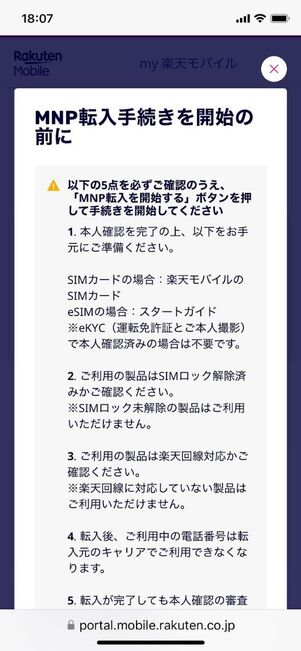
注意事項を確認する
![[MNP転入を開始する]をタップ](/sites/default/files/styles/portrait_lg_1/public/2025/04/09/20250409-rakutenmobile-norikaer-51.jpg)
[MNP転入を開始する]をタップ
[MNP転入を開始する]ボタンを押すと、MNP転入に関する注意事項が表示されます。一読して問題なければ[MNP転入を開始する]をタップしてください。
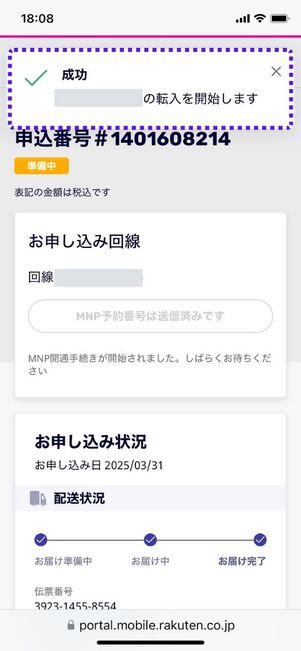
「成功」と表示されていればOK
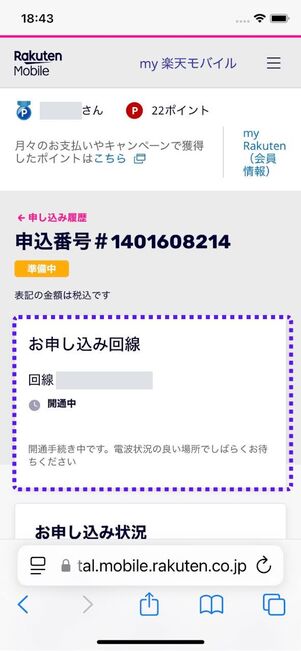
開通手続きが完了するまで待つ
MNP転入の申請が問題なくおこなわれると、画面上部にポップアップで「成功」と表示されます。この表示を確認したら、乗り換え元と乗り換え先(楽天モバイル)間でMNP転入手続きがおこなわれます。電波状況の良い場所で完了までしばらく待ちましょう。
iOSを最新バージョンにアップデート
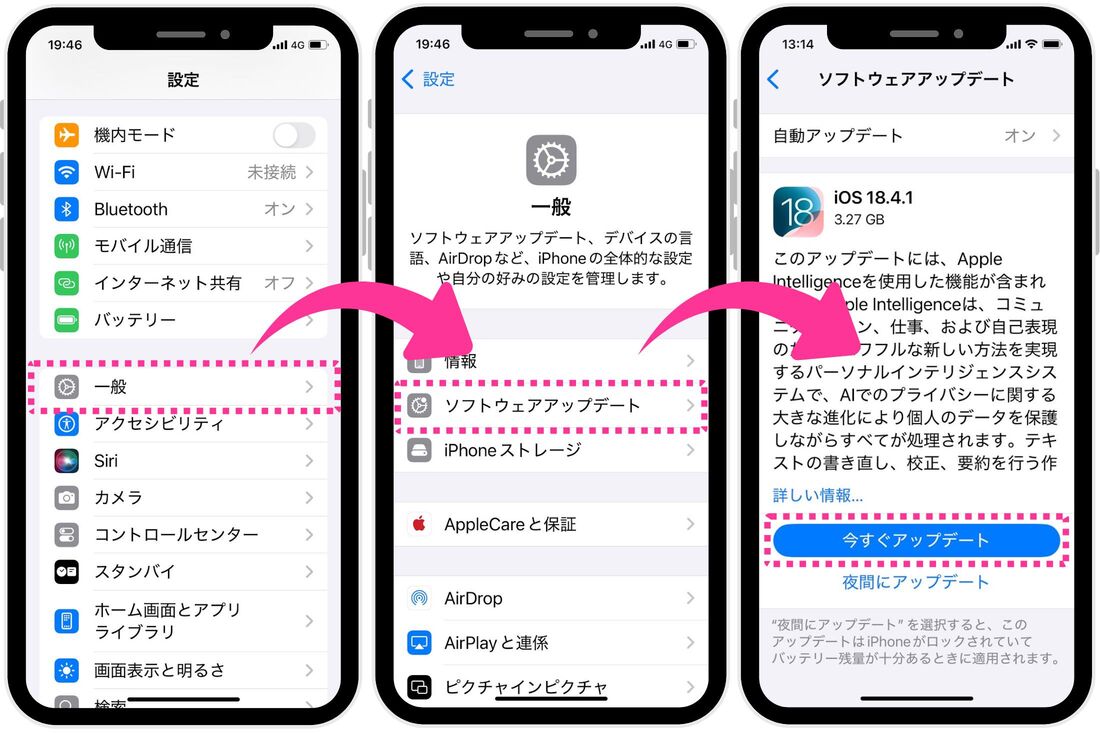
「設定」アプリを開き、[一般]→[ソフトウェアアップデート]に進み、[今すぐアップデート]ボタンをタップ
iPhoneのiOSバージョンが最新かどうかチェックしてください。古いバージョンのiOSだと、楽天モバイルの一部機能が正常に動作しない場合があります。
iPhoneの「設定」アプリを開き、[一般]→[ソフトウェアアップデート]の順にタップして進みます。最新バージョンが利用可能であれば、今すぐアップデートを押しましょう。
必要に応じてAPN構成プロファイルを削除する
必要に応じて、以下の手順でAPN構成プロファイルを削除しておきましょう。なお、APN構成プロファイルが残っているかどうかは人によって異なります。「構成プロファイル」の項目に何も表示されていなければ、特になにもしなくてOKです。
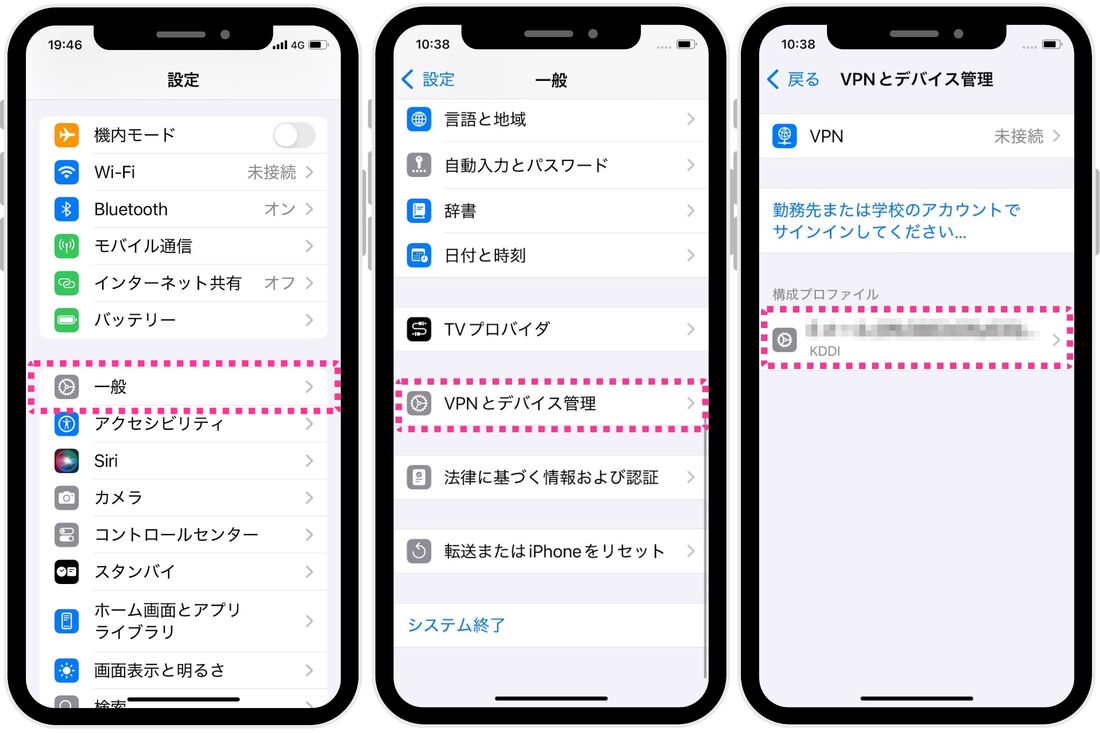
設定アプリを開き、「一般」→「VPNとデバイス管理」と進むとAPN構成プロファイルを確認できる
iPhoneの「設定」アプリを開いたら、「一般」→「VPNとデバイス管理」の順にタップして進みます。「構成プロファイル」の項目に古い構成プロファイルが残っていた場合はこれを削除してください。
古いAPN構成プロファイルが残ったままだと必要な設定が適切に反映されず、楽天モバイル回線のモバイルデータ通信が正常に動作しません。注意しましょう。
APN構成プロファイルを削除すると、一時的にSIMでのインターネット接続ができなくなります。そのため、APN構成プロファイルを削除する際には、Wi-Fi環境に接続したうえで、必ず新しいSIMカードを手元に用意するか、もしくはeSIMのダウンロード準備が整った状態にしておくことが重要です。
楽天モバイル回線を開通する
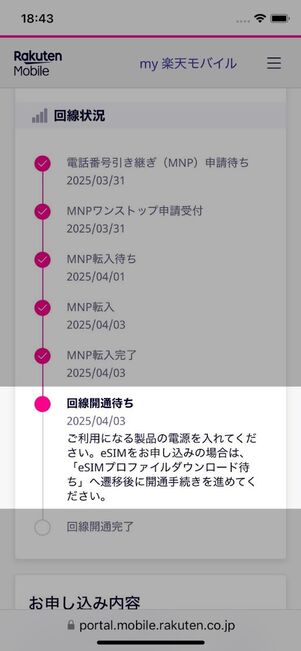
ステータスが「回線開通待ち」になっているか確認
my楽天モバイルでステータスが「NMP転入完了」「回線開通待ち」になっていることが確認できたら、楽天モバイルの回線を開通します。手順は「eSIM」と「SIMカード」で異なります。自身の状況に合わせて確認してください。
eSIMの開通手順
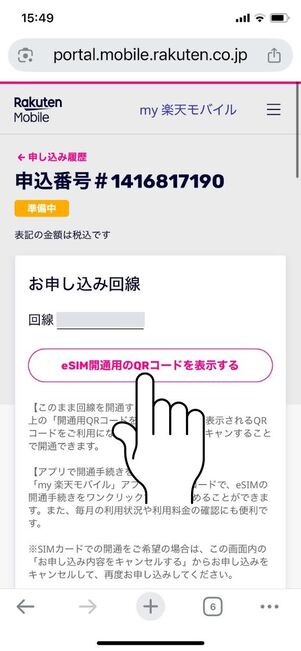
[eSIM開通用のQRコードを表示する]をタップ
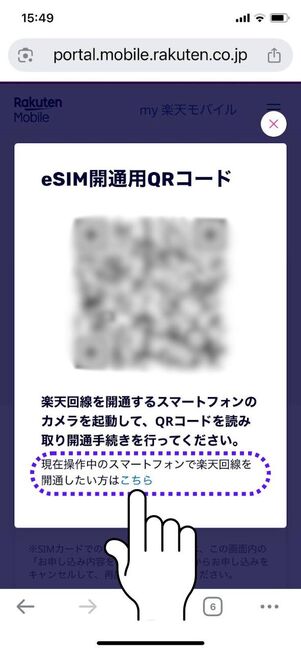
QRコードを表示する
my 楽天モバイルに[eSIM開通用のQRコードを表示する]ボタンが表示されたら、これをタップ。QRコードが表示されるので、「現在操作中のスマートフォンで楽天回線を開通したい方はこちら」をタップしてください。
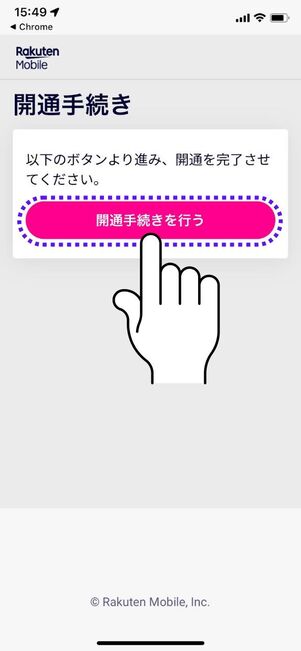
[開通手続きを行う]をタップ
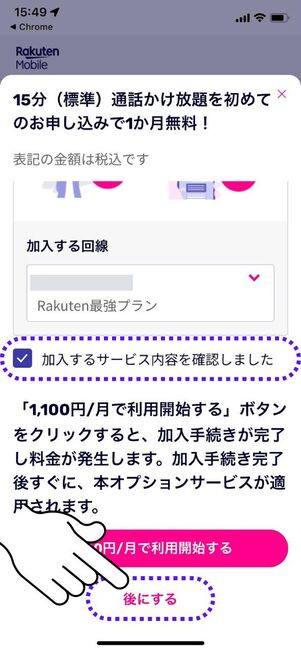
15分かけ放題に加入しない場合は[後にする]をタップ
[開通手続きをおこなう]をタップすると、15分かけ放題への加入を勧められます。必要なければ「後にする」を押してください。
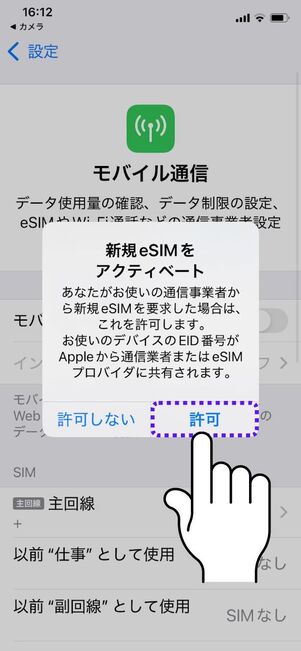
[許可]をタップ

[続ける]をタップ
自動的にiPhoneの設定アプリが起動し、新規eSIMアクティベートの許可が求められます。問題なければ[許可]を押しましょう。「eSIMをアクティベート」といった画面に切り替わったら[続ける]をタップします。
「my 楽天モバイル」の画面に戻り、「開通手続きが完了しました」というポップアップが表示されていれば開通完了です。
SIMカードの開通手順
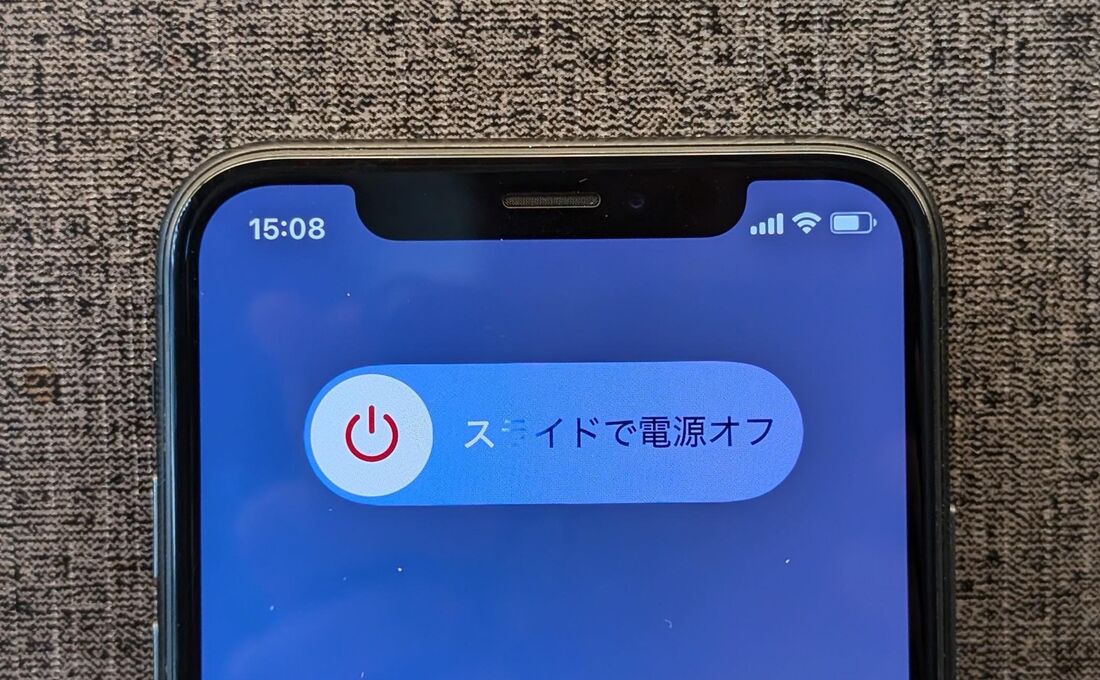
SIMカードを差し替えるときはスマホの電源を切る
SIMカードの入れ替えをおこなう前には、必ずiPhoneの電源を切りましょう。起動したまま入れ替え作業をおこなうと、端末の故障につながるおそれがあります。

ICチップ部分を取り外す
台紙から、ICチップのある部分を取り外します。チップ部分に皮脂や汚れ、ほこり、水分などがつくと不具合の原因になります。なるべくICチップ(金属部分)に触れないよう、取り扱いには注意してください。
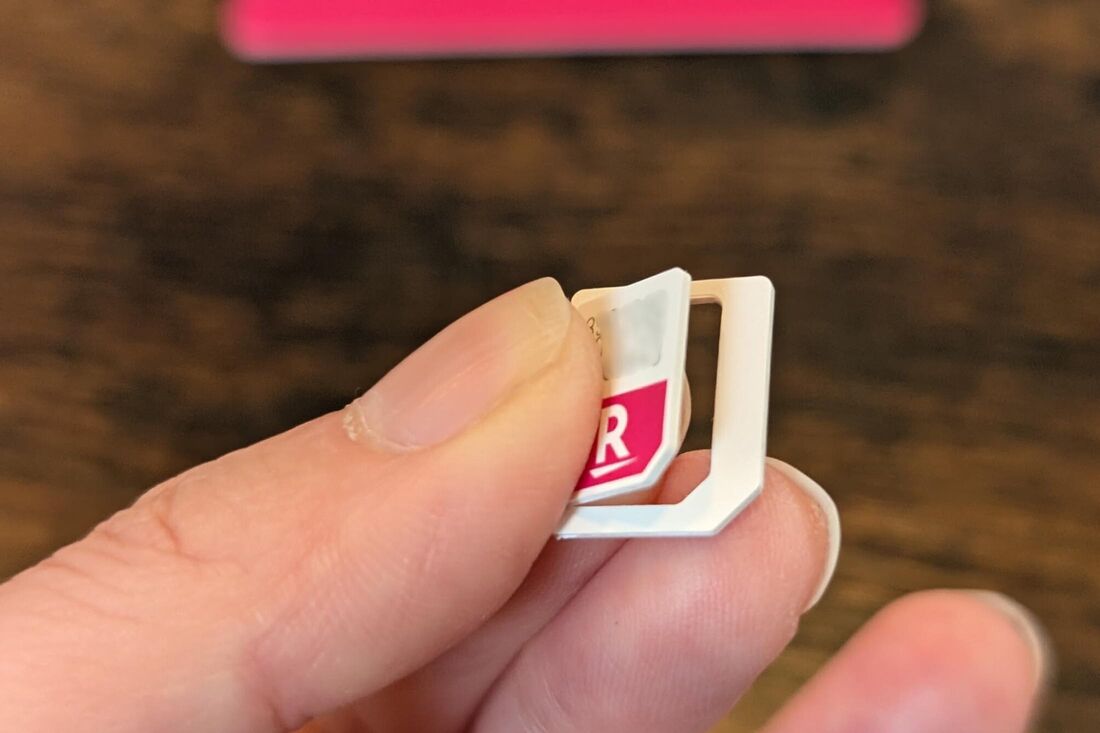
nanoSIMサイズにSIMカードを切り離す
楽天モバイルで提供されるSIMカードは、初期状態では「microSIM」として利用できるサイズになっています。しかし、iPhoneは「nanoSIM」を採用しているため、一回り小さいサイズに調整する必要があります。
ICチップ周辺のプラスチック部分を軽く押し出せば簡単に切り離すことができます。カードを破損しないよう丁寧に扱いましょう。
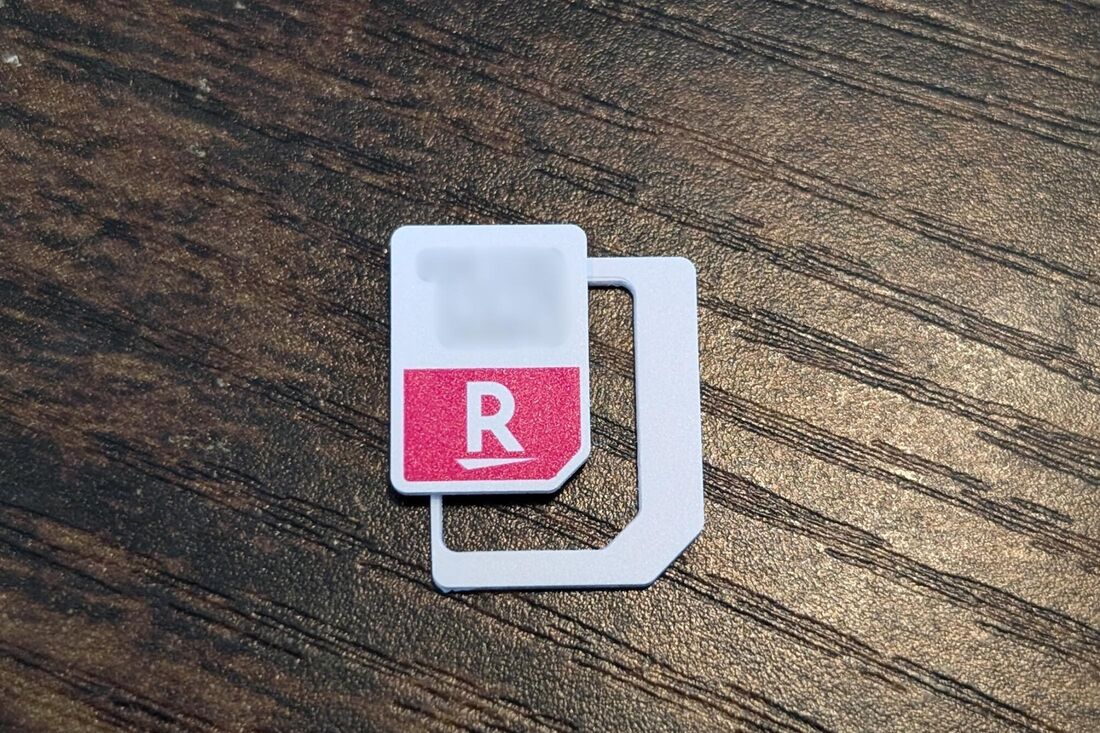
nanoSIMサイズにする
上の写真のように、一回り小さいサイズに切り離せていればOKです。
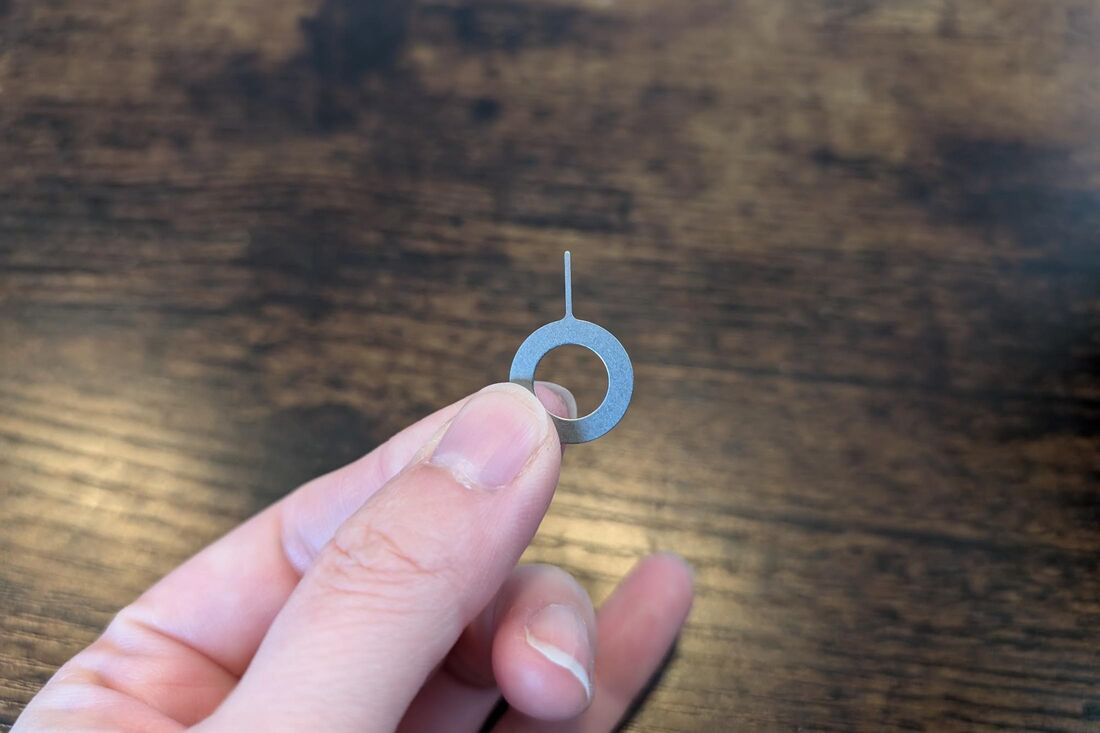
SIMピンを用意する
SIMトレイを引き出すにあたって、「SIMピン」を用意します。楽天モバイルのSIMカードには同梱されていないので自身で用意しなければなりません。
見当たらない場合は、ペーパークリップ、つまようじ、安全ピンなど、身近にある先端が細いものでも代用可能です。

端末の側面や上部にある小さな穴をSIM取り出し用ピンなどでプッシュ
続いて、端末の側面や上部にある小さな穴をSIM取り出し用ピンなどでプッシュして、挿し込み口(トレイ)を取り出します。
一部Androidスマホ(Xperiaなど)穴がないタイプは、そのままトレイを爪で引き出して取り出せます。

SIMカードをセットする
トレイが引き出せたら、既存のSIMカードを取り外し、楽天モバイルのSIMカードを乗せて挿し込みます。
このとき、斜めに欠けている角部分が合うようにSIMカードを置き、トレイと端末のプッシュ穴の位置を合わせて水平に押し込むと正しい向きで装着できます。
キャリア設定のアップデート
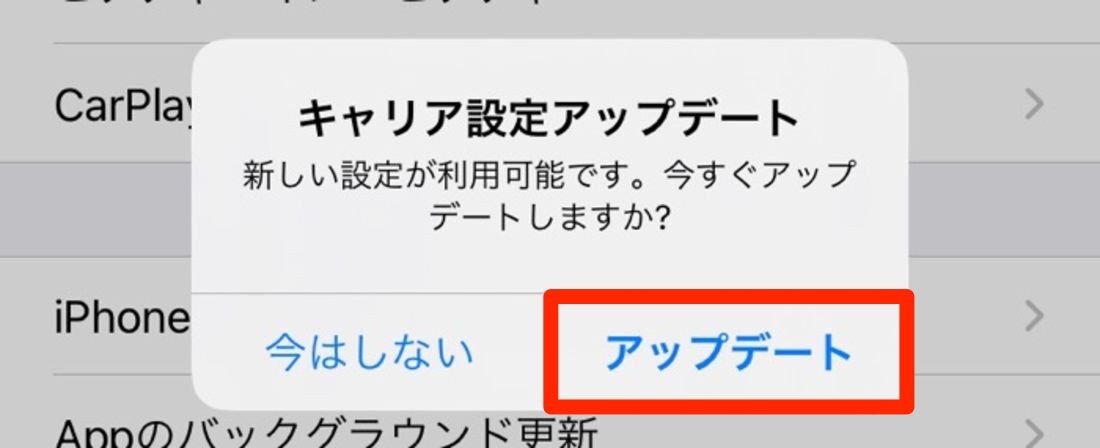
iPhoneの場合、回線の開通後に「キャリア設定アップデート」というポップアップが表示されるケースがあります。このポップアップが表示された場合は、「アップデート」ボタンを押してください(ポップアップは必ず表示されるわけではありません)。
誤って「今はしない」を押してしまった場合は、「設定」アプリを開き「一般」→「情報」に進むとポップアップが再度表示されるので、「アップデート」を押しましょう。
動作確認する
最後に、モバイルデータ通信や通話、SMSの受信が問題なくできるか、動作確認しましょう。
なお、楽天モバイル回線を開通・MNP転入した直後は、データ通信や通話機能が正常に動作しないことも珍しくありません。少し時間を置いて、iPhoneを再起動してから動作確認することをおすすめします。
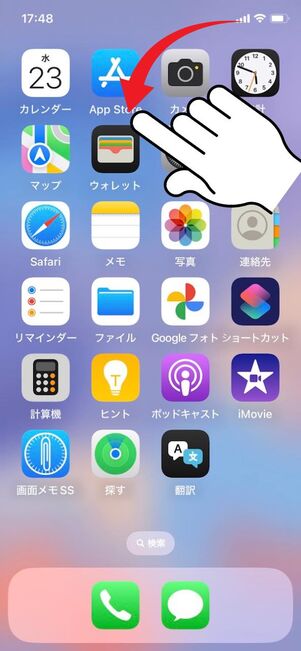
コントロールセンターを表示させる
iPhoneのホーム画面を右上から少し下にスワイプしてコントロールセンターを表示させます。
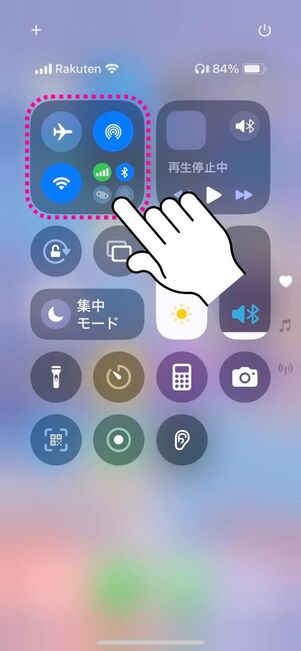
通信設定の項目をタップ
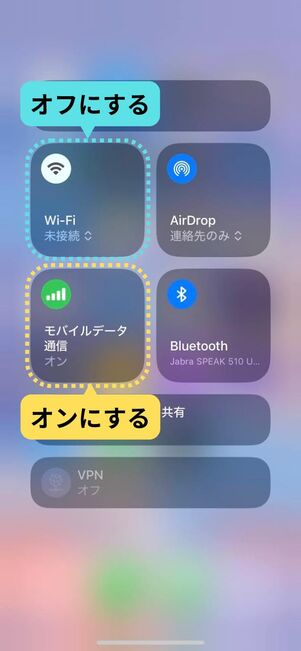
Wi-Fiをオフにしてモバイルデータ通信をオンにする
iPhoneのコントロールセンターを表示できたら、通信設定の項目をタップ。Wi-Fiをオフにして、モバイルデータ通信をオンにします。

Safariなどのブラウザを起動する
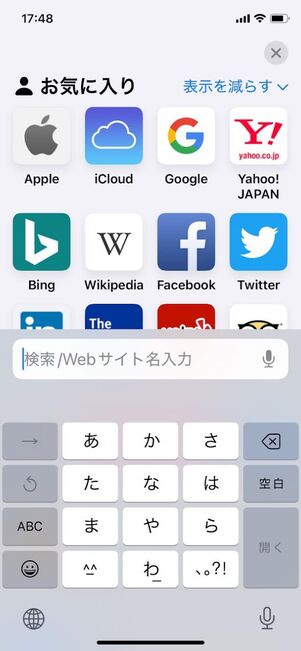
適当にキーワードを入力して検索してみる
「Safari」や「Chrome」などのアプリを起動して、適当に何かを検索してみてください。
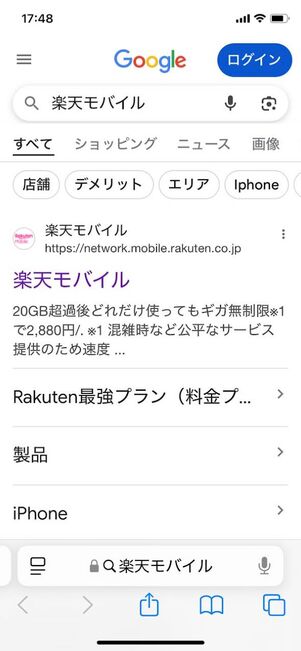
検索結果が表示される
検索結果が正しく表示されるかを確認したら、いくつかのウェブページを開いてみましょう。ウェブページがスムーズに読み込まれるか、また画像や動画が表示されるまでの待ち時間が長すぎないかを確認します。
楽天リンクをダウンロードして初期設定をする
最後に、「Rakuten Link」アプリをインストールして初期設定を済ませましょう。
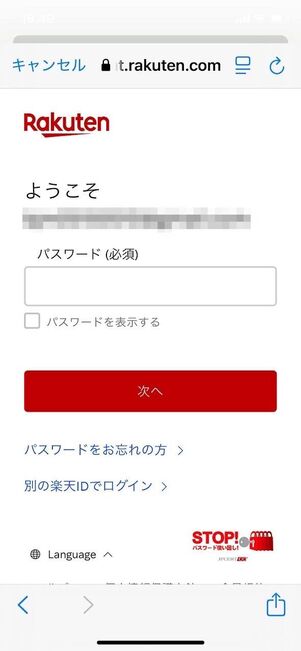
楽天会員情報でログイン
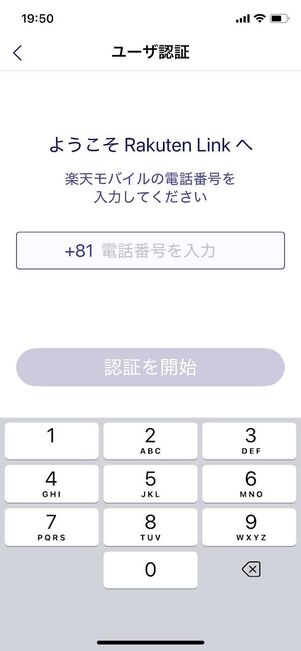
電話番号を入力する
初期設定といっても、インストール後に楽天会員情報でログインし、電話番号を入力するだけでOKです。しばらくすると楽天リンクのトップ画面が表示されます。楽天リンクの各種機能や詳しい使い方については以下の特集を確認してください。
ステップ5:楽天モバイル回線開通後に利用できる特典・キャンペーンをチェックする
楽天モバイルは、回線開通後に利用できるキャンペーンや特典も豊富です。ぜひ活用してください。
| キャンペーン・特典名 | 特典内容 |
|---|---|
| 初めての3GB超過利用キャンペーン | 楽天ポイント1000pt付与 |
| 初めての20GB超過利用キャンペーン | 楽天ポイント1500pt付与 |
| テザリング利用キャンペーン | 楽天ポイント100pt付与 |
| 楽天モバイルキャリア決済利用キャンペーン | 支払い金額の2%分の楽天ポイントを還元 |
| YouTubeプレミアム 3カ月無料体験キャンペーン | YouTubeプレミアム 3カ月無料 |
| 楽天ミュージックを追加料金無しで利用できる | 楽天ミュージックをひと月あたり30日間で5時間まで無料で利用できる |
| 楽天ドライブを追加料金無しで利用できる | スマートフォン向けのクラウドストレージを50GBまで無料で利用できる |
乗り換え後にデータ通信や通話ができない場合の対処法
iPhoneでモバイルデータ通信や通話機能を利用できない場合の具体的な対処方法を、原因ごとに詳しく解説します。
iPhoneを再起動する
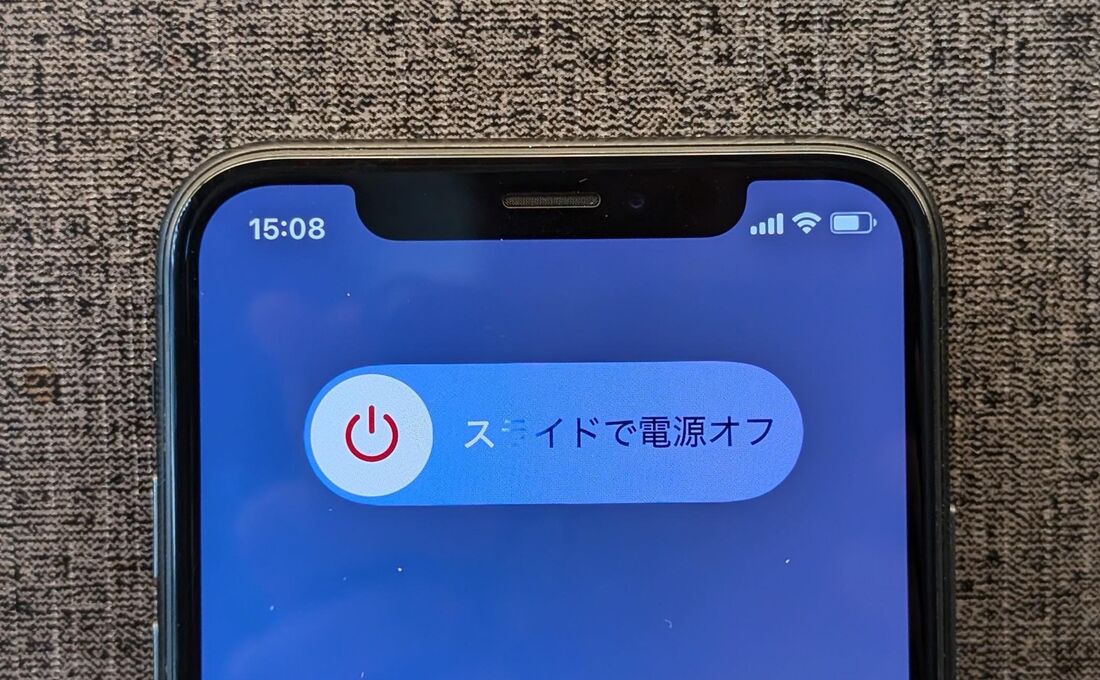
SIMカードを差し替えるときはスマホの電源を切る
まずは、定番の対処法としてiPhoneの「再起動」を試してみましょう。一時的に発生している問題をリセットし、通信設定やSIMカードの認識状態を正常化する効果があります。
再起動の手順は非常に簡単。電源ボタンを長押ししてデバイスを完全にオフにした後、数秒待ってから再度オンにすればOKです。
旧回線のAPN構成プロファイルを削除する
モバイルデータ通信がうまく繋がらない場合は、必要に応じてAPN構成プロファイルを削除してください。
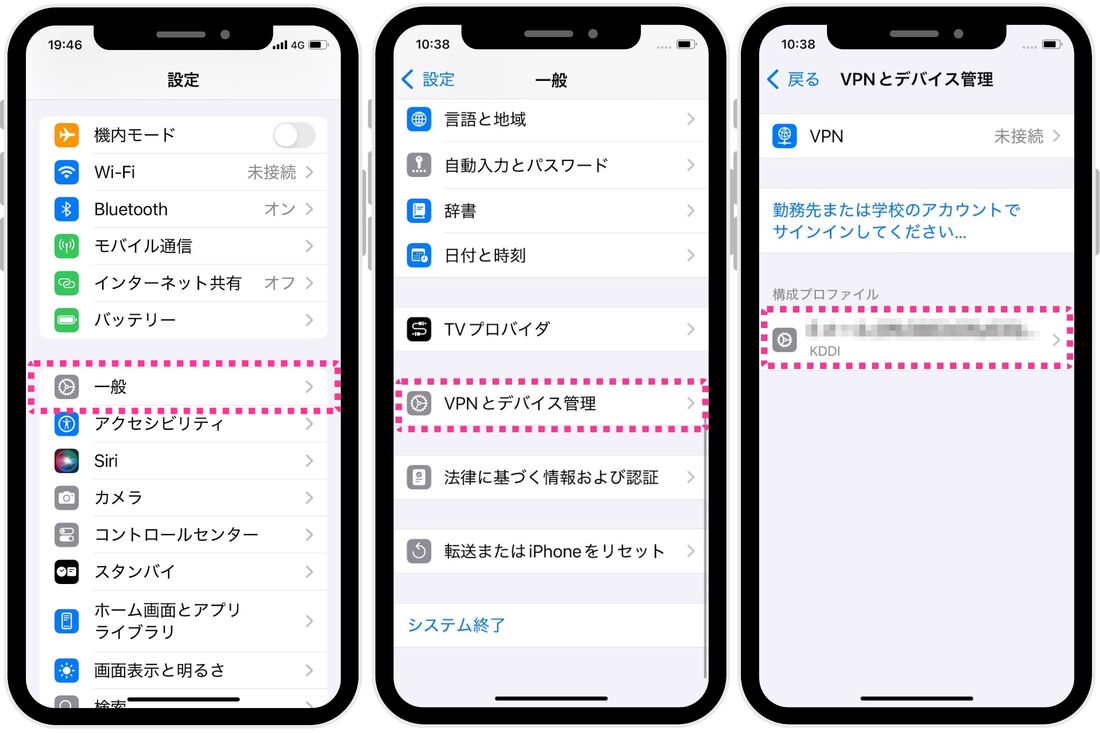
設定アプリを開き、「一般」→「VPNとデバイス管理」と進むとAPN構成プロファイルを確認できる
APN構成プロファイル(Access Point Name構成プロファイル)とは、スマートフォンがインターネットに接続するために必要なネットワーク設定を含んだ情報ファイルのことです。
iPhoneでは、この「APN構成プロファイル」を1種類しか保持できない仕様になっています。古いAPN構成プロファイルが残ったままだと必要な設定が適切に反映されず、楽天モバイル回線のモバイルデータ通信が正常に動作しません。
なお、APN構成プロファイルが残っているかどうかは人によって異なります。「構成プロファイル」の項目に何も表示されていなければ、特になにもしなくてOKです。
データ通信設定を確認する
そもそも、iPhoneでモバイルデータ通信の設定が無効になっている場合も考えられます。以下の手順で設定をチェックしてみてください。
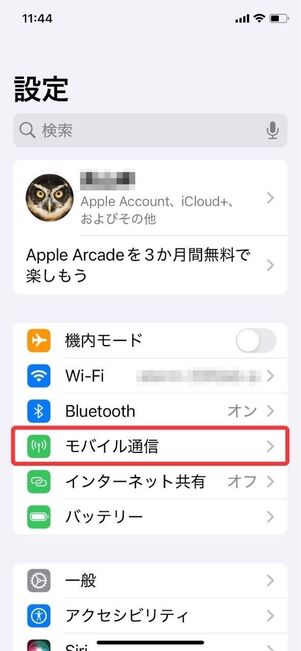
「設定」アプリを開き「モバイル通信」に進む
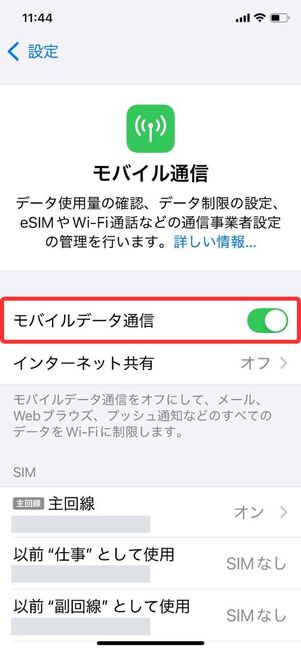
「モバイルデータ通信」をオンにする
iPhoneの「設定」アプリを開いて「モバイル通信」に進みます。「モバイルデータ通信」がオフになっている人はオンに切り替えてください。
キャリア設定のアップデート
「キャリア設定」とは、通信キャリアが提供するネットワーク接続に関する設定の更新データのこと。これをアップデートすることで、SIMの認識や通信の安定性が向上する場合があります。
なお、キャリア設定のアップデートを試す前には、必ずWi-Fiまたはモバイルデータ通信がオンになっていることを確認してください。アップデートの取得にはインターネット接続が必要です。
![[一般]に進む](/sites/default/files/styles/portrait_lg_1/public/2025/04/21/20250421-rakutenmobile4r-1.jpg)
[一般]に進む
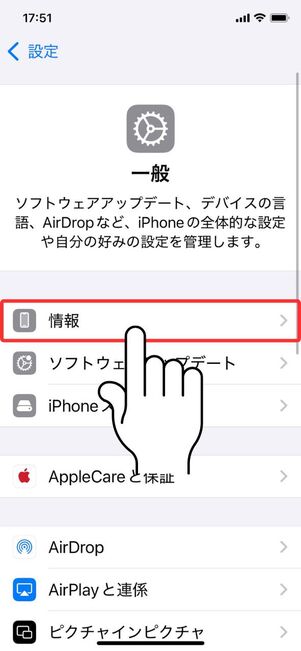
[情報]に進む
Wi-Fiに接続できたら、iPhoneの「設定」アプリを開き「一般」→「情報」に進みます。
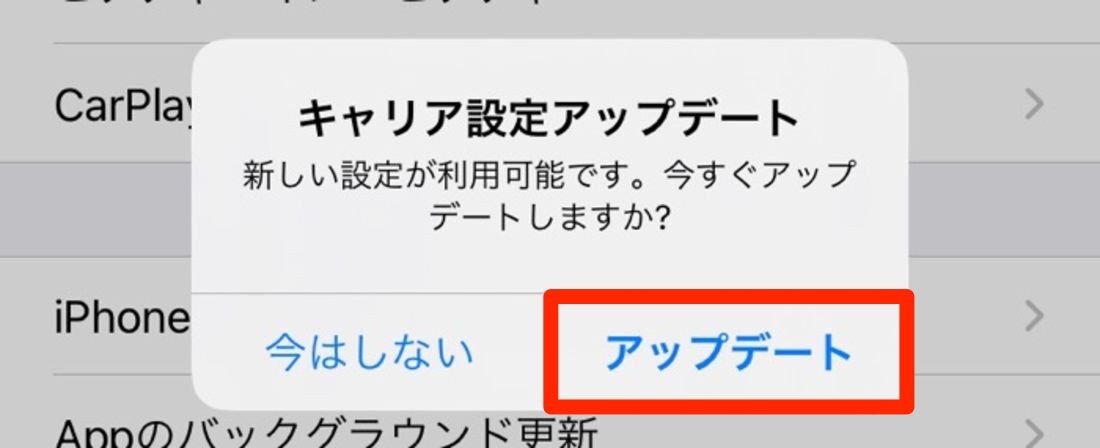
この画面を開いた際に「キャリア設定のアップデートが利用可能です」という通知が表示された場合、それをタップしてアップデートを適用します。
キャリア設定の通知が表示されるのは、通信キャリア(楽天モバイル)側が新しい設定を提供している場合に限られます。楽天モバイルから新しいキャリア設定が配信されていない場合、この手順通りに操作をしても通知が出ません。
iOSのバージョンをチェック
楽天モバイル回線に対応しているのは、iOS 14.4以上以降を搭載したiPhone 6s以降の機種です。iOSバージョンが14.4以下の場合は、最新バージョンにアップデートすることで問題を解消できる可能性があります。
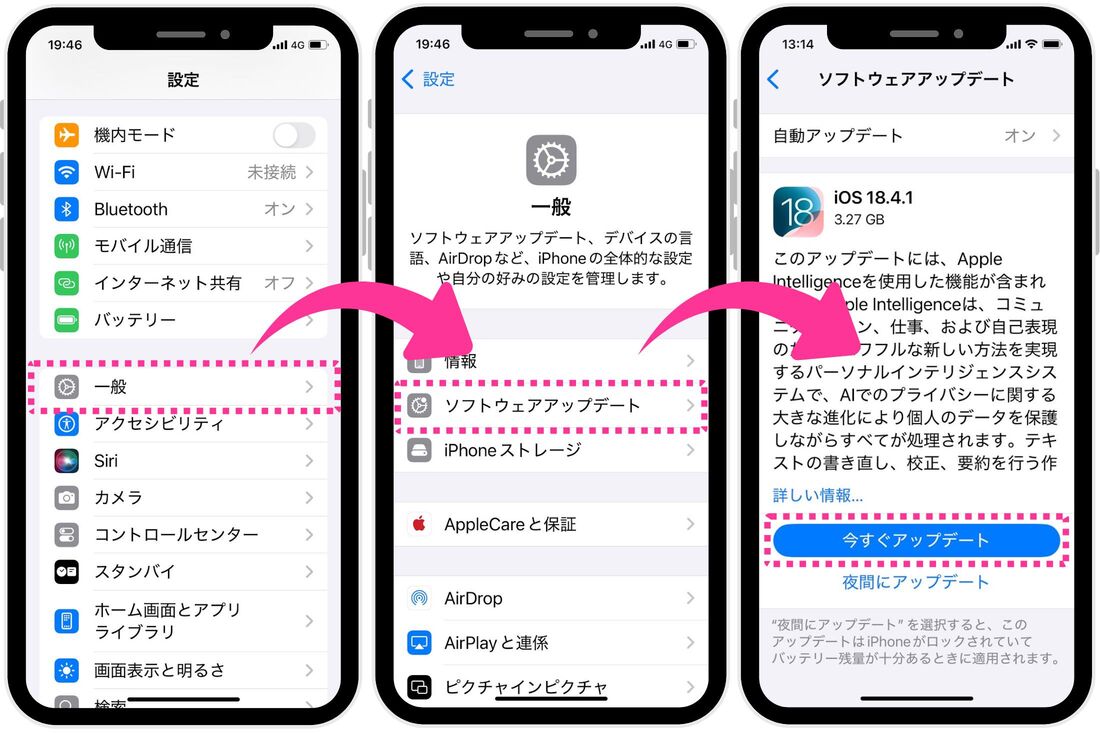
「設定」アプリを開き、[一般]→[ソフトウェアアップデート]に進み、[今すぐアップデート]ボタンをタップ
「設定」アプリを開き、「一般」→「ソフトウェアアップデート」に進みます。利用可能なアップデートがあればインストールしてください。
楽天モバイルのサービスエリアを確認
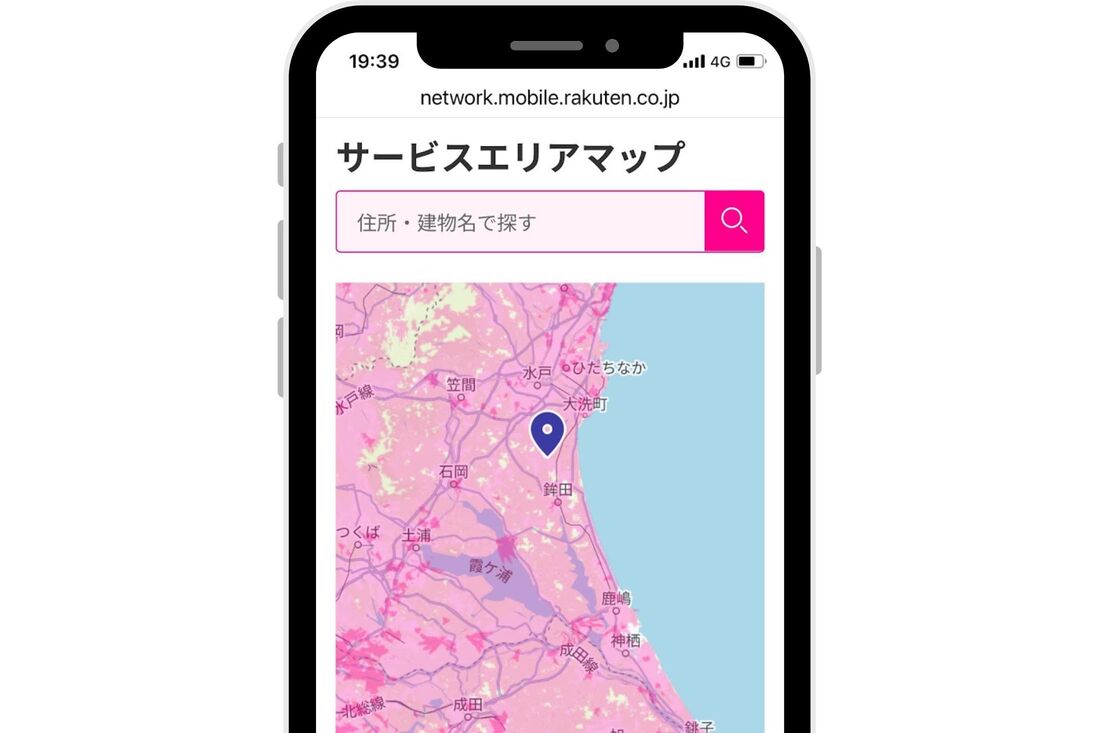
サービスエリアマップで確認できる
通信エリアが楽天回線エリア外であったり、一時的に通信障害が発生している場合もあります。公式サイトやTwitterで障害情報を確認し、現在地が楽天回線エリア内かどうかもチェックしてください。

